Dell PowerEdge R230 User Manual [es]
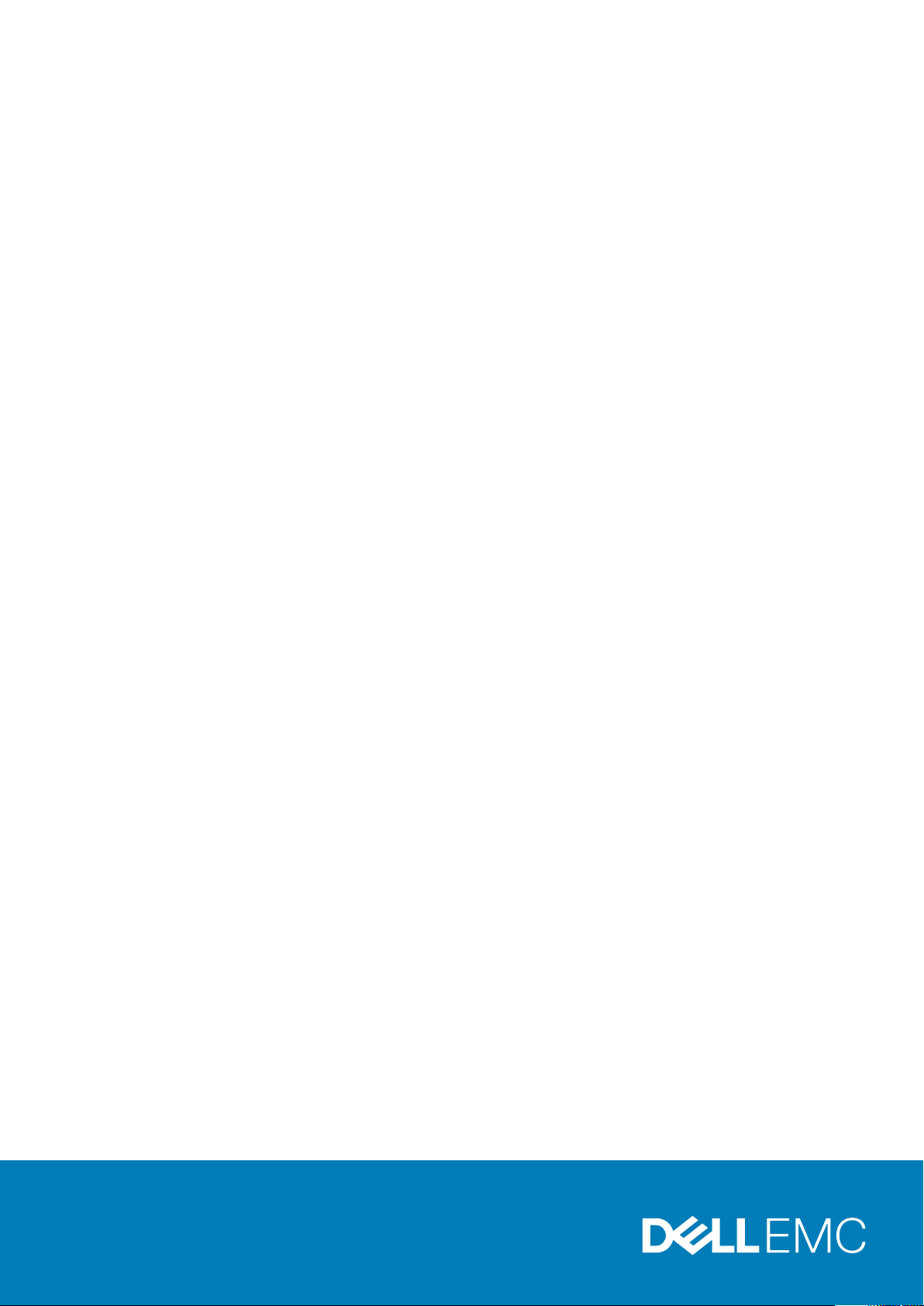
Dell PowerEdge R230
Manual del propietario
Modelo reglamentario: E33S Series
Tipo reglamentario: E33S001
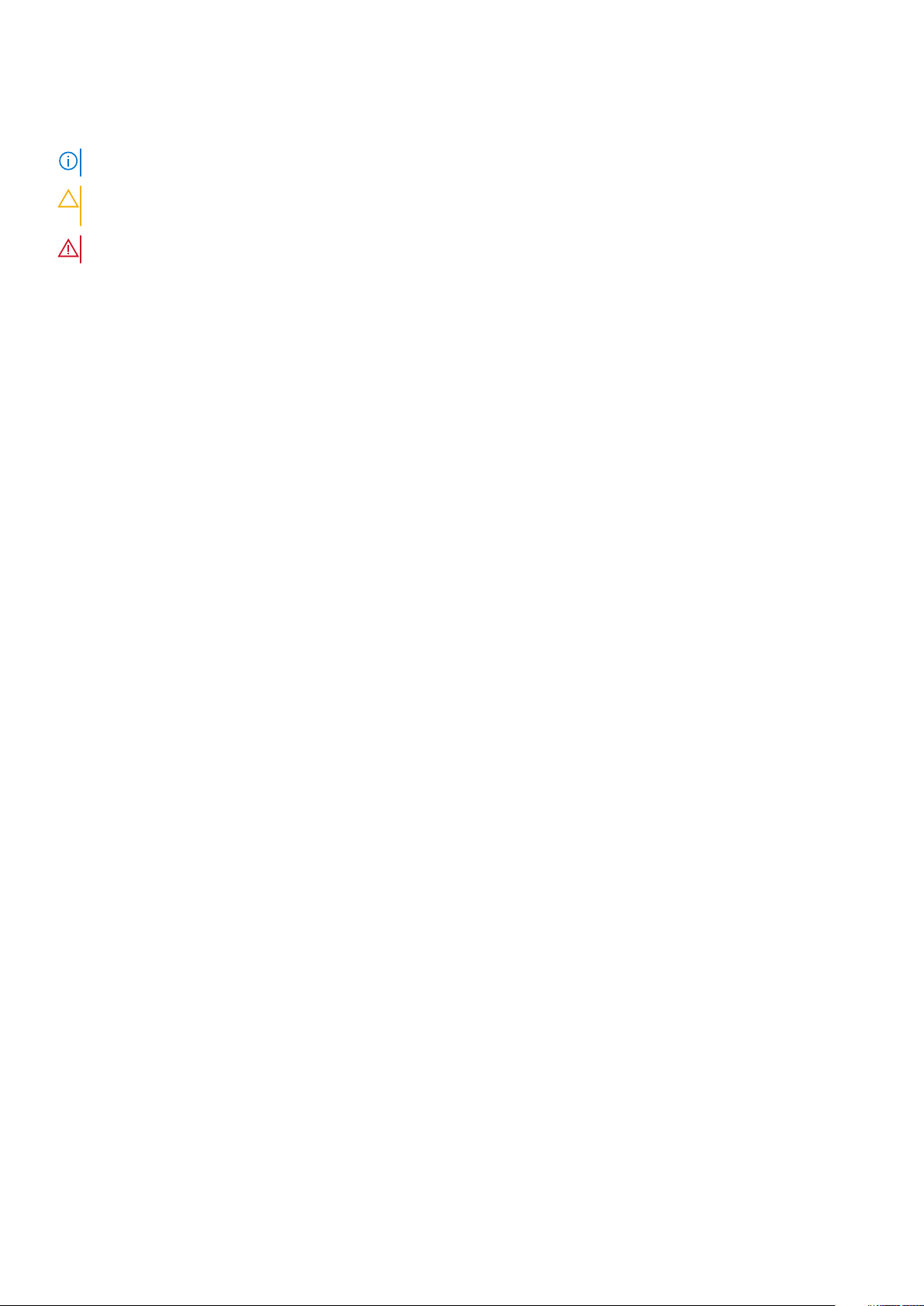
Notas, precauciones y advertencias
NOTA: Una NOTA indica información importante que le ayuda a hacer un mejor uso de su producto.
PRECAUCIÓN: Una ADVERTENCIA indica un potencial daño al hardware o pérdida de datos y le informa cómo evitar el
problema.
AVISO: Una señal de PRECAUCIÓN indica la posibilidad de sufrir daño a la propiedad, heridas personales o la muerte.
© 2017 - 2019 Dell Inc. o sus filiales. Todos los derechos reservados. Dell, EMC y otras marcas comerciales son marcas comerciales
de Dell Inc. o sus filiales. Es posible que otras marcas comerciales sean marcas comerciales de sus respectivos propietarios.
Rev. A05
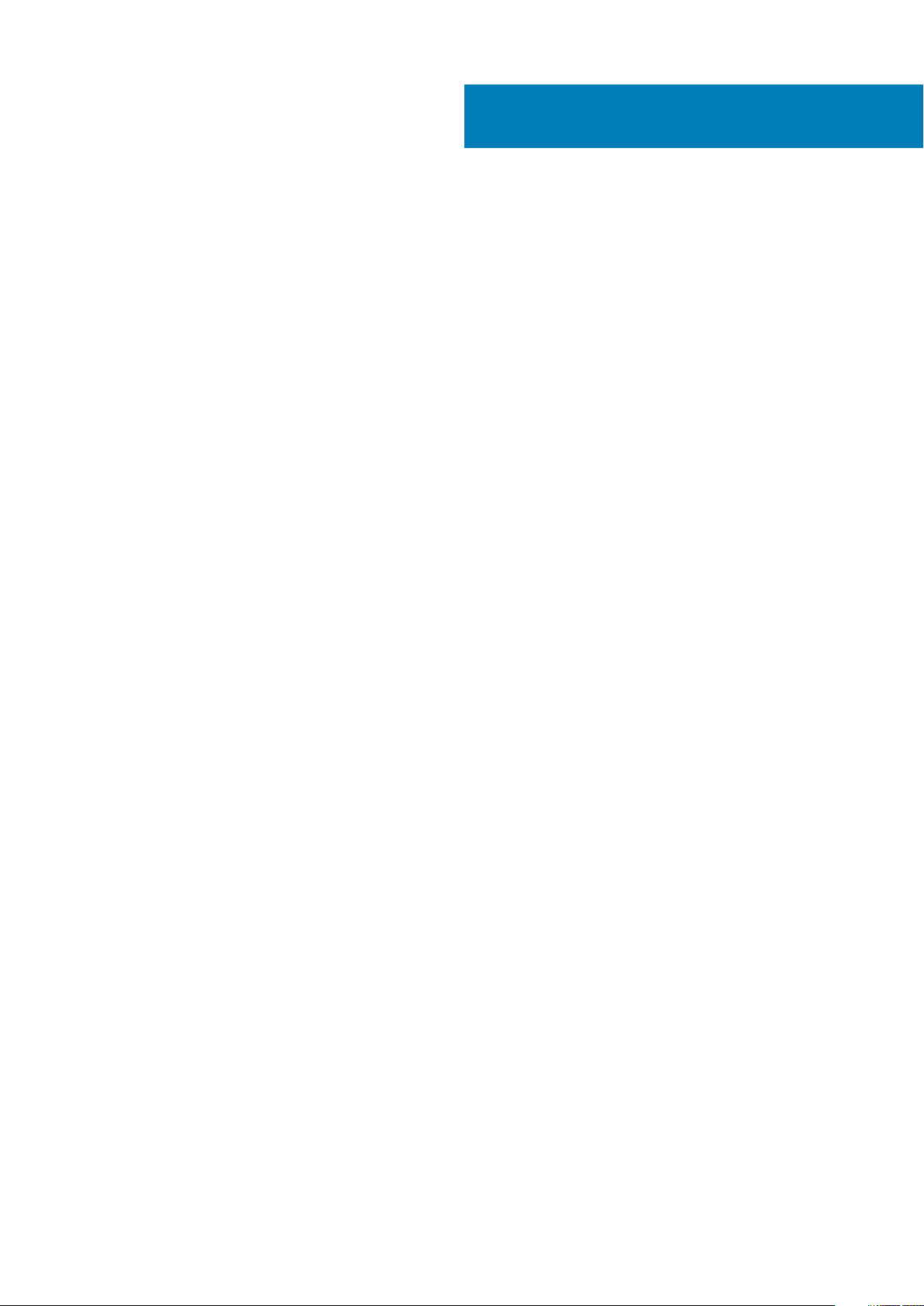
Tabla de contenido
1 Acerca de los sistemas PowerEdge R230........................................................................................ 8
Configuraciones admitidas en sistemas PowerEdge R230.............................................................................................. 9
Configuraciones admitidas en sistemas PowerEdge R230.............................................................................................. 9
Características e indicadores del panel frontal.................................................................................................................10
Características del panel LCD.......................................................................................................................................13
Características e indicadores del panel posterior.............................................................................................................15
Indicadores de diagnóstico..................................................................................................................................................16
Indicadores de diagnóstico del panel frontal...............................................................................................................16
Códigos de indicadores de la unidad de disco duro....................................................................................................17
Códigos indicadores de la NIC...................................................................................................................................... 18
Códigos del indicador LED de iDRAC directo............................................................................................................. 18
Códigos indicadores de la unidad de suministro de energía cableada no redundante........................................... 19
Ubicación de la etiqueta de servicio en el sistema.......................................................................................................... 20
2 Recursos de documentación........................................................................................................ 21
3 Especificaciones técnicas............................................................................................................23
Dimensiones del chasis....................................................................................................................................................... 23
Peso del chasis.....................................................................................................................................................................24
Especificaciones del procesador........................................................................................................................................24
Especificaciones del bus de expansión............................................................................................................................. 24
Especificaciones de la memoria......................................................................................................................................... 24
Especificaciones de la alimentación.................................................................................................................................. 25
Especificaciones del controlador de almacenamiento.................................................................................................... 25
Especificaciones de la unidad.............................................................................................................................................25
Unidades de disco duro.................................................................................................................................................25
Unidad óptica................................................................................................................................................................. 26
Especificaciones de puertos y conectores.......................................................................................................................26
Puertos USB...................................................................................................................................................................26
Puertos NIC....................................................................................................................................................................26
iDRAC8............................................................................................................................................................................26
Conector serie................................................................................................................................................................26
Puertos VGA.................................................................................................................................................................. 26
SD vFlash........................................................................................................................................................................ 27
Especificaciones de los conectores...................................................................................................................................27
Especificaciones de vídeo...................................................................................................................................................27
Especificaciones ambientales.............................................................................................................................................27
4 Instalación y configuración inicial del sistema............................................................................... 30
Configuración del sistema.................................................................................................................................................. 30
Configuración de iDRAC.....................................................................................................................................................30
Opciones para configurar la dirección IP de iDRAC.................................................................................................. 30
Opciones para instalar el sistema operativo......................................................................................................................31
Métodos para descargar firmware y controladores...................................................................................................31
Tabla de contenido 3
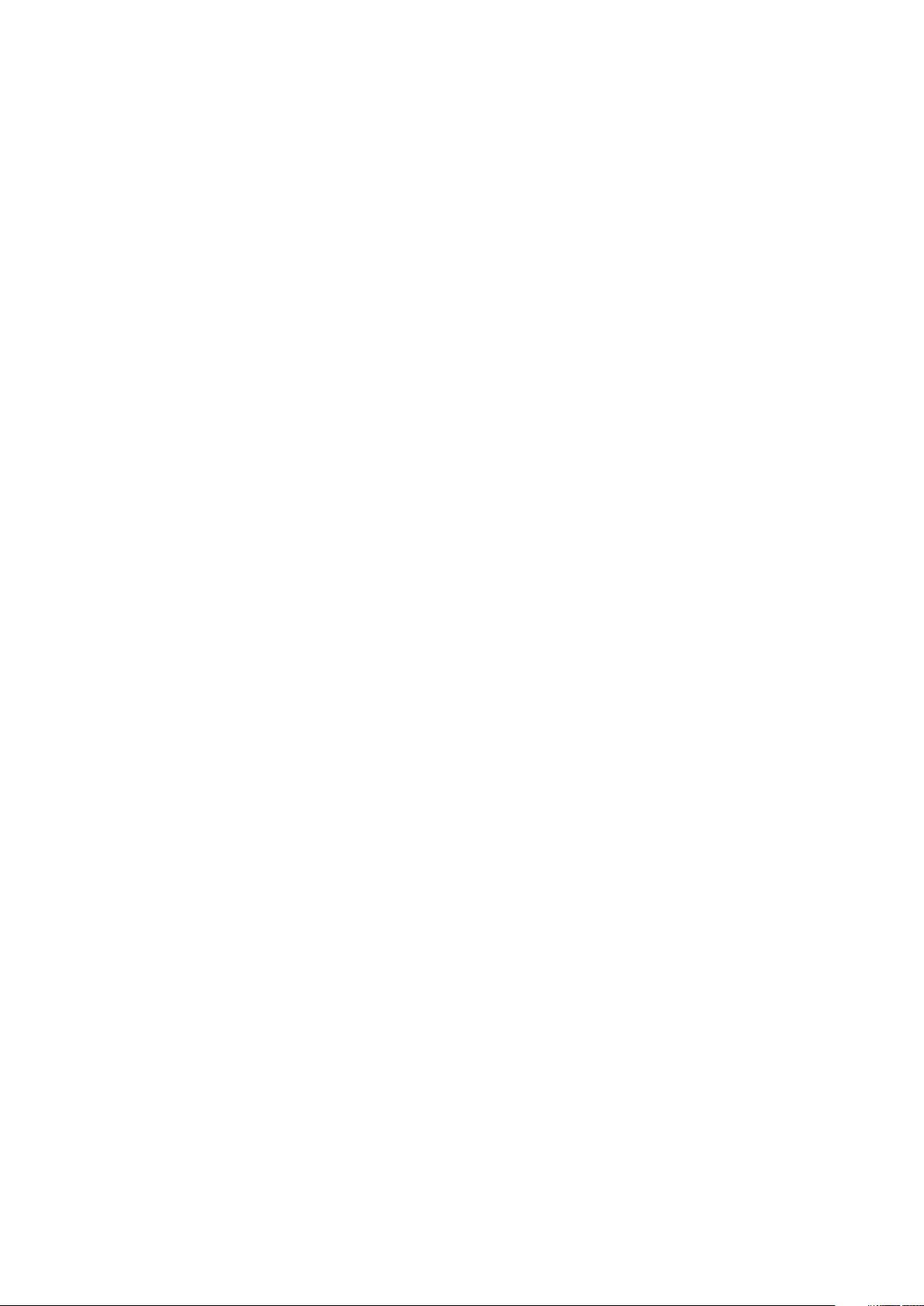
5 Aplicaciones de administración previas al sistema operativo...........................................................33
Teclas de navegación..........................................................................................................................................................33
Configuración del sistema.................................................................................................................................................. 33
Acceso a System Setup (Configuración del sistema)...............................................................................................34
Detalles de System Setup (Configuración del sistema)............................................................................................34
Detalles de configuración de BIOS del sistema..........................................................................................................34
Detalles de System Information (Información del sistema)..................................................................................... 35
Detalles de Memory Settings (Configuración de la memoria)................................................................................. 36
Detalles de Processor Settings (Configuración del procesador).............................................................................36
Detalles de SATA Settings (Configuración de SATA)...............................................................................................38
Detalles de Boot Settings (Configuración de inicio)................................................................................................. 39
Detalles de la pantalla Network Settings (Configuración de red)........................................................................... 40
Detalles de Integrated Devices (Dispositivos integrados)........................................................................................40
Detalles de Serial Communication (Comunicación serie)......................................................................................... 42
Detalles de System Profile Settings (Configuración del perfil del sistema)........................................................... 42
Detalles de System Security Settings (Configuración de seguridad del sistema).................................................44
Detalles de la pantalla Secure Boot Custom Policy Settings (Configuración de la política personalizada
de inicio seguro).........................................................................................................................................................45
Detalles de Miscellaneous Settings (Otros ajustes)..................................................................................................46
Acerca de Boot Manager (Administrador de inicio)........................................................................................................46
Visualización de Boot Manager (Administrador de inicio)........................................................................................ 46
Boot Manager Main Menu (Menú principal de administrador de inicio).................................................................47
Acerca de Dell Lifecycle Controller....................................................................................................................................47
Cambio del orden de inicio..................................................................................................................................................47
Selección del modo de arranque del sistema................................................................................................................... 48
Creación de un sistema o asignación de contraseña...................................................................................................... 48
Uso de la contraseña del sistema para proteger el sistema...........................................................................................49
Eliminación o cambio de la contraseña del sistema o de configuración........................................................................49
Funcionamiento con una contraseña de configuración habilitada.................................................................................49
Administración de sistemas incorporados........................................................................................................................ 50
Utilidad iDRAC Settings (Configuración de iDRAC)....................................................................................................... 50
Acceso a la utilidad iDRAC Settings (Configuración de iDRAC)............................................................................. 50
Modificación de la configuración térmica...................................................................................................................50
6 Instalación y extracción de los componentes del sistema............................................................... 52
Instrucciones de seguridad.................................................................................................................................................52
Antes de trabajar en el interior de su equipo....................................................................................................................52
Después de manipular el interior del sistema................................................................................................................... 52
Herramientas recomendadas.............................................................................................................................................53
Bisel frontal (opcional)........................................................................................................................................................53
Instalación del bisel frontal opcional............................................................................................................................ 53
Extracción del bisel frontal opcional............................................................................................................................54
Cubierta del sistema............................................................................................................................................................55
Extracción de la cubierta del sistema..........................................................................................................................55
Instalación de la cubierta del sistema..........................................................................................................................56
Interior del sistema.............................................................................................................................................................. 57
Interruptor de intrusión.......................................................................................................................................................59
Extracción del interruptor de intrusiones................................................................................................................... 59
Instalación del interruptor de intrusiones....................................................................................................................60
4
Tabla de contenido
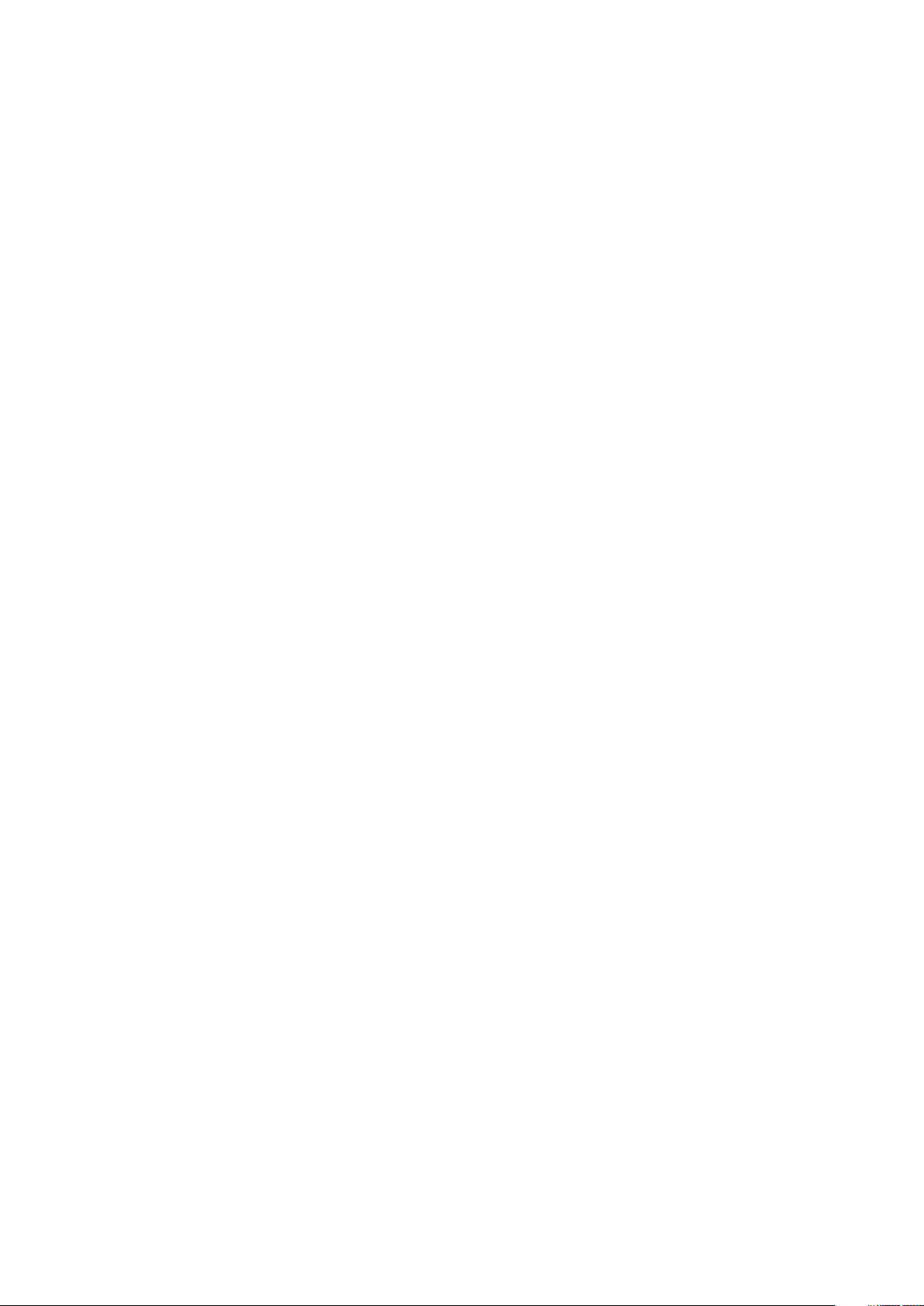
Cubierta de refrigeración.....................................................................................................................................................61
Extracción de la cubierta de refrigeración...................................................................................................................61
Instalación de la cubierta de refrigeración..................................................................................................................62
Memoria del sistema........................................................................................................................................................... 63
Pautas generales para la instalación de módulos de memoria................................................................................. 64
Configuraciones de memoria de muestra...................................................................................................................65
Extracción de un módulo de memoria.........................................................................................................................66
Instalación de un módulo de memoria......................................................................................................................... 67
Unidades de disco duro.......................................................................................................................................................68
Configuraciones admitidas de la unidad de disco duro............................................................................................. 68
Extracción de un portaunidades de disco duro de intercambio activo de relleno de 3.5 pulgadas.....................69
Instalación de un portaunidades de disco duro de intercambio activo de relleno de 3.5 pulgadas..................... 70
Extracción de un portaunidades de disco duro cableado de 3,5 pulgadas.............................................................70
Extracción de una unidad de disco duro cableada de un portaunidades de disco duro.........................................71
Instalación de una unidad de disco duro cableada en un portaunidades de disco duro........................................72
Instalación de un portaunidades de disco duro cableado de 3,5 pulgadas............................................................. 73
Extracción de un portaunidades de disco duro de intercambio directo..................................................................74
Extracción de una unidad de disco duro de intercambio directo de un portaunidades de disco duro................75
Instalación de una unidad de disco duro de intercambio activo en un portaunidades de disco duro de
intercambio activo..................................................................................................................................................... 76
Instalación de un portaunidades de disco duro de intercambio directo.................................................................. 77
Instalación de una unidad de disco duro de intercambio directo de 2,5 pulgadas en un adaptador de
unidad de disco duro de 3,5 pulgadas.....................................................................................................................78
Instalación de un adaptador de unidad de disco duro de 3,5 pulgadas en el portaunidades de disco duro
de intercambio directo de 3,5 pulgadas..................................................................................................................79
Extracción de un adaptador de unidad de disco duro de intercambio directo de 3,5 pulgadas en el
portaunidades de disco duro de intercambio directo de 3,5 pulgadas............................................................... 80
Extracción de una unidad de disco duro de intercambio directo de 2,5 pulgadas en un adaptador de
unidad de disco duro de 3,5 pulgadas......................................................................................................................81
Diagramas del cableado de la unidad de disco duro.................................................................................................. 83
Unidad óptica (opcional).....................................................................................................................................................86
Extracción de la unidad óptica opcional......................................................................................................................86
Instalación de la unidad óptica opcional...................................................................................................................... 87
Ventiladores de refrigeración............................................................................................................................................. 88
Extracción del ventilador de refrigeración de relleno................................................................................................89
Instalación del ventilador de refrigeración de relleno................................................................................................ 90
Extracción de un ventilador de refrigeración............................................................................................................. 90
Instalación de un ventilador de refrigeración.............................................................................................................. 91
Memoria USB interna (opcional).......................................................................................................................................92
Sustitución de la memoria USB interna opcional.......................................................................................................93
Tarjetas de expansión y tarjeta vertical de tarjetas de expansión.................................................................................94
Pautas para la instalación de tarjetas de expansión.................................................................................................. 94
Extracción del soporte vertical de tarjetas de expansión.........................................................................................95
Instalación del soporte vertical de tarjetas de expansión......................................................................................... 96
Extracción de una tarjeta de expansión......................................................................................................................97
Instalación de una tarjeta de expansión......................................................................................................................99
Tarjeta vFlash SD (opcional)............................................................................................................................................ 100
Extracción de la tarjeta SD vFlash opcional..............................................................................................................100
Instalación de la tarjeta SD vFlash opcional...............................................................................................................101
Tarjeta de puertos iDRAC (opcional)............................................................................................................................... 101
Tabla de contenido
5
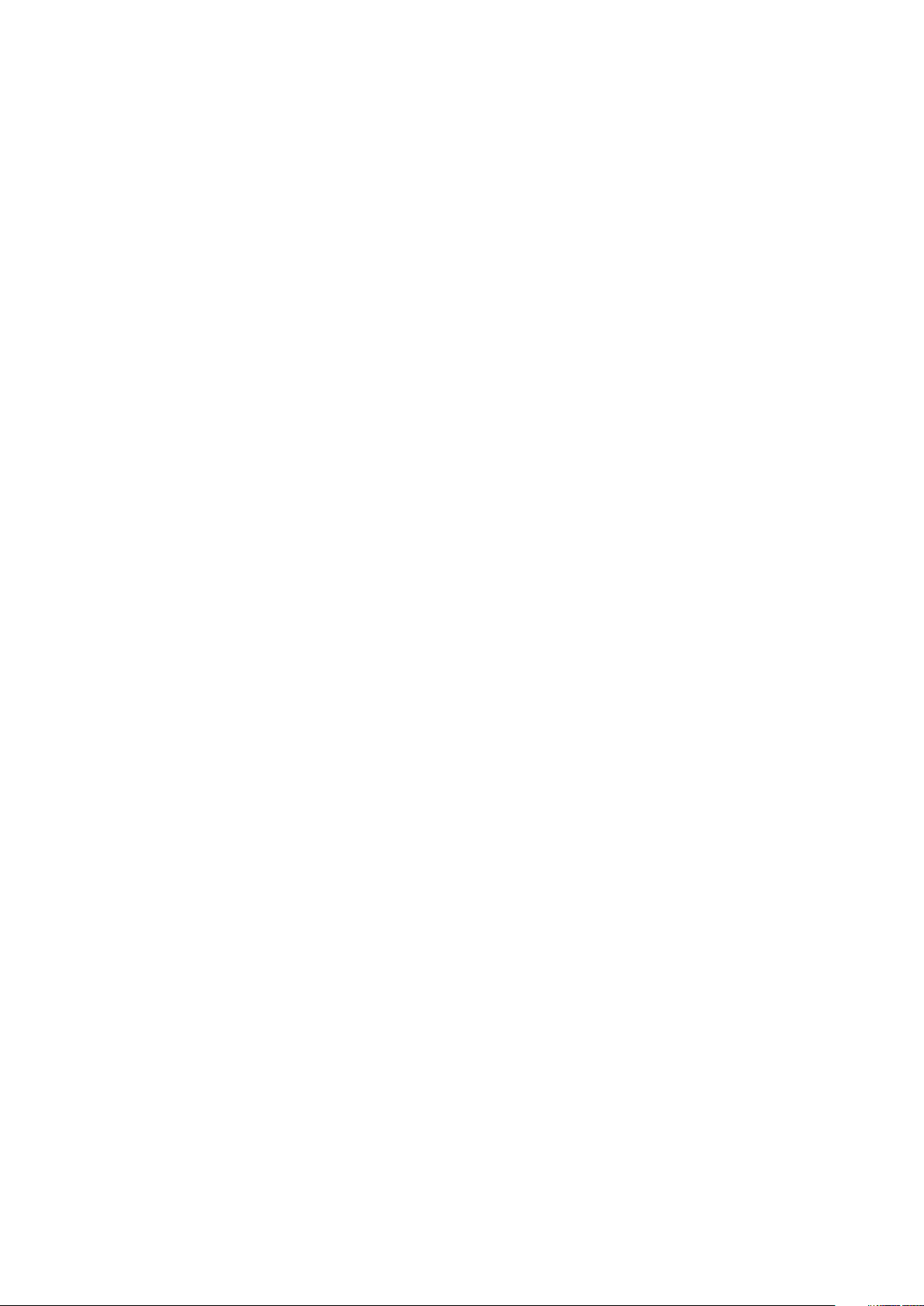
Extracción de la tarjeta de puertos iDRAC opcional................................................................................................102
Instalación de la tarjeta de puertos iDRAC opcional................................................................................................ 103
Disipador de calor y procesador.......................................................................................................................................104
Extracción del disipador de calor................................................................................................................................104
Extracción del procesador.......................................................................................................................................... 106
Instalación del procesador...........................................................................................................................................108
Instalación del disipador de calor.................................................................................................................................110
Unidad de fuente de alimentación.....................................................................................................................................111
Extracción de una unidad de fuente de alimentación cableada.............................................................................. 112
Instalación de una unidad de fuente de alimentación cableada...............................................................................113
Batería del sistema..............................................................................................................................................................114
Sustitución de la batería del sistema.......................................................................................................................... 114
Plano posterior de la unidad de disco duro......................................................................................................................115
Extracción del plano posterior de la unidad de disco duro.......................................................................................115
Instalación del plano posterior de la unidad de disco duro....................................................................................... 117
Ensamblaje del panel de control........................................................................................................................................118
Extracción del ensamblaje del panel de control de LCD.......................................................................................... 119
Instalación del ensamblaje del panel de control de LCD..........................................................................................120
Extracción del ensamblaje del panel de control de LED.......................................................................................... 122
Instalación del ensamblaje del panel de control de LED.......................................................................................... 123
Placa base...........................................................................................................................................................................125
Extracción de la placa base.........................................................................................................................................125
Instalación de la placa base......................................................................................................................................... 127
Módulo de plataforma segura...........................................................................................................................................129
Instalación del módulo de plataforma segura............................................................................................................130
Inicialización del TPM para usuarios de BitLocker................................................................................................... 130
Inicialización de TPM para usuarios de TXT.............................................................................................................. 131
7 Uso de los diagnósticos del sistema............................................................................................ 132
Diagnósticos incorporados del sistema de Dell...............................................................................................................132
Cuándo deben utilizarse los diagnósticos incorporados del sistema......................................................................132
Ejecución de los diagnósticos incorporados del sistema desde Boot Manager....................................................132
Ejecución de los diagnósticos incorporados del sistema de Dell Lifecycle Controller..........................................133
Controles de los diagnósticos del sistema.................................................................................................................133
8 Puentes y conectores................................................................................................................ 134
Puentes y conectores de la placa base........................................................................................................................... 134
Configuración del puente de la placa base..................................................................................................................... 135
Deshabilitación de una contraseña olvidada................................................................................................................... 135
9 Solución de problemas del sistema..............................................................................................137
Solución de problemas de error de inicio del sistema.................................................................................................... 137
Solución de problemas de las conexiones externas....................................................................................................... 137
Solución de problemas del subsistema de vídeo............................................................................................................ 138
Solución de problemas de los dispositivos USB............................................................................................................. 138
Solución de problemas de un dispositivo de entrada y de salida serie........................................................................ 139
Solución de problemas de una NIC.................................................................................................................................. 139
Solución de problemas en caso de que se moje el sistema...........................................................................................140
Solución de problemas de un sistema dañado................................................................................................................140
6
Tabla de contenido
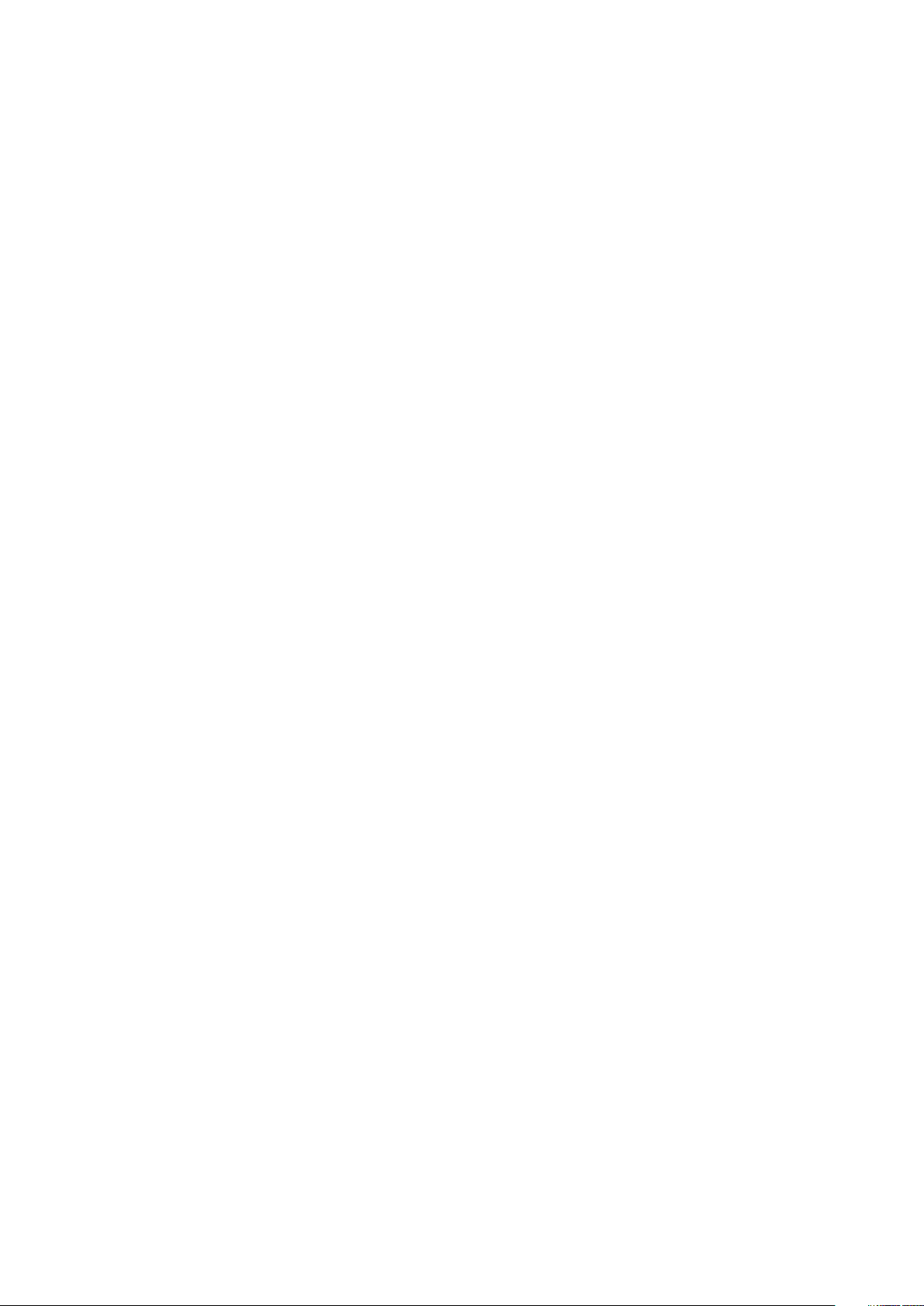
Solución de problemas de la batería del sistema.............................................................................................................141
Solución de problemas de las unidades de fuente de alimentación............................................................................. 142
Solución de problemas de fuente de alimentación...................................................................................................142
Problemas de la unidad de fuente de alimentación..................................................................................................142
Solución de problemas de refrigeración.......................................................................................................................... 143
Solución de problemas de los ventiladores de refrigeración.........................................................................................143
Solución de problemas de la memoria del sistema.........................................................................................................144
Solución de problemas de una memoria USB interna....................................................................................................145
Solución de problemas de una tarjeta microSD..............................................................................................................145
Solución de problemas de una unidad óptica..................................................................................................................146
Solución de problemas de una unidad o SSD................................................................................................................. 146
Solución de problemas de una controladora de almacenamiento................................................................................ 147
Solución de problemas de tarjetas de expansión............................................................................................................147
Solución de problemas de los procesadores...................................................................................................................148
Mensajes del sistema.........................................................................................................................................................148
Mensajes de aviso........................................................................................................................................................ 148
Mensajes de diagnóstico............................................................................................................................................. 149
Mensajes de alerta....................................................................................................................................................... 149
10 Obtención de ayuda................................................................................................................. 150
Cómo ponerse en contacto con Dell EMC..................................................................................................................... 150
Comentarios sobre la documentación.............................................................................................................................150
Acceso a la información del sistema mediante QRL......................................................................................................150
Tabla de contenido
7
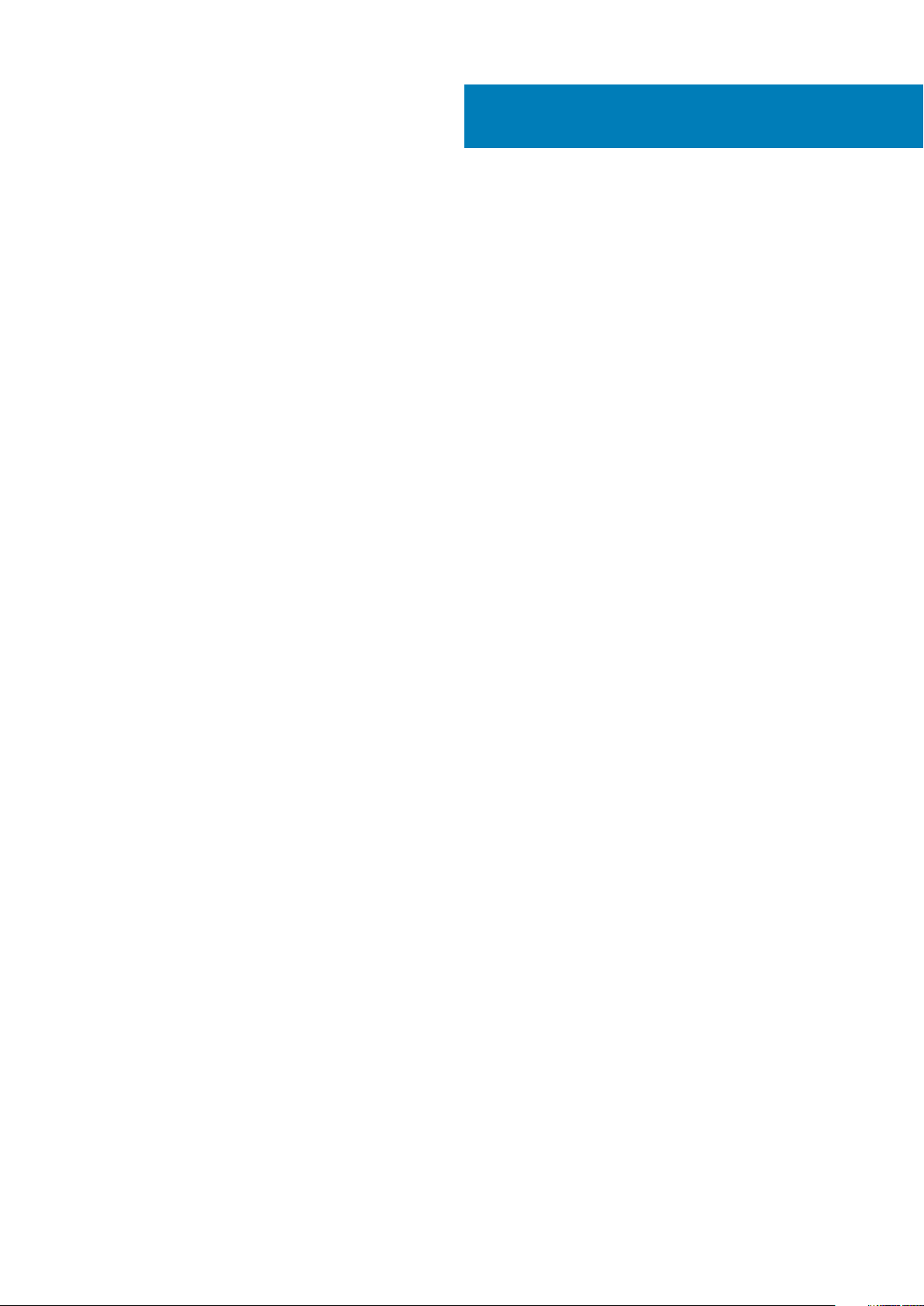
Acerca de los sistemas PowerEdge R230
El servidor Dell PowerEdge R230 es un servidor en rack de zócalo único y es compatible con la siguiente configuración de hardware:
Componente Cantidad
1
Procesador
Módulos de
memoria
Unidades de disco
duro
El servidor es compatible con un solo procesador de las siguientes familias de productos:
• Intel E3-1200, serie v5 o v6
• Intel Core i3 serie 6100
• Intel Celeron serie G3900
• Intel Celeron G3930
• Intel Pentium serie G4500
• Intel Pentium serie G4600
Hasta cuatro módulos DIMM
Hasta cuatro unidades de disco duro
Temas:
• Configuraciones admitidas en sistemas PowerEdge R230
• Configuraciones admitidas en sistemas PowerEdge R230
• Características e indicadores del panel frontal
• Características e indicadores del panel posterior
• Indicadores de diagnóstico
• Ubicación de la etiqueta de servicio en el sistema
8 Acerca de los sistemas PowerEdge R230
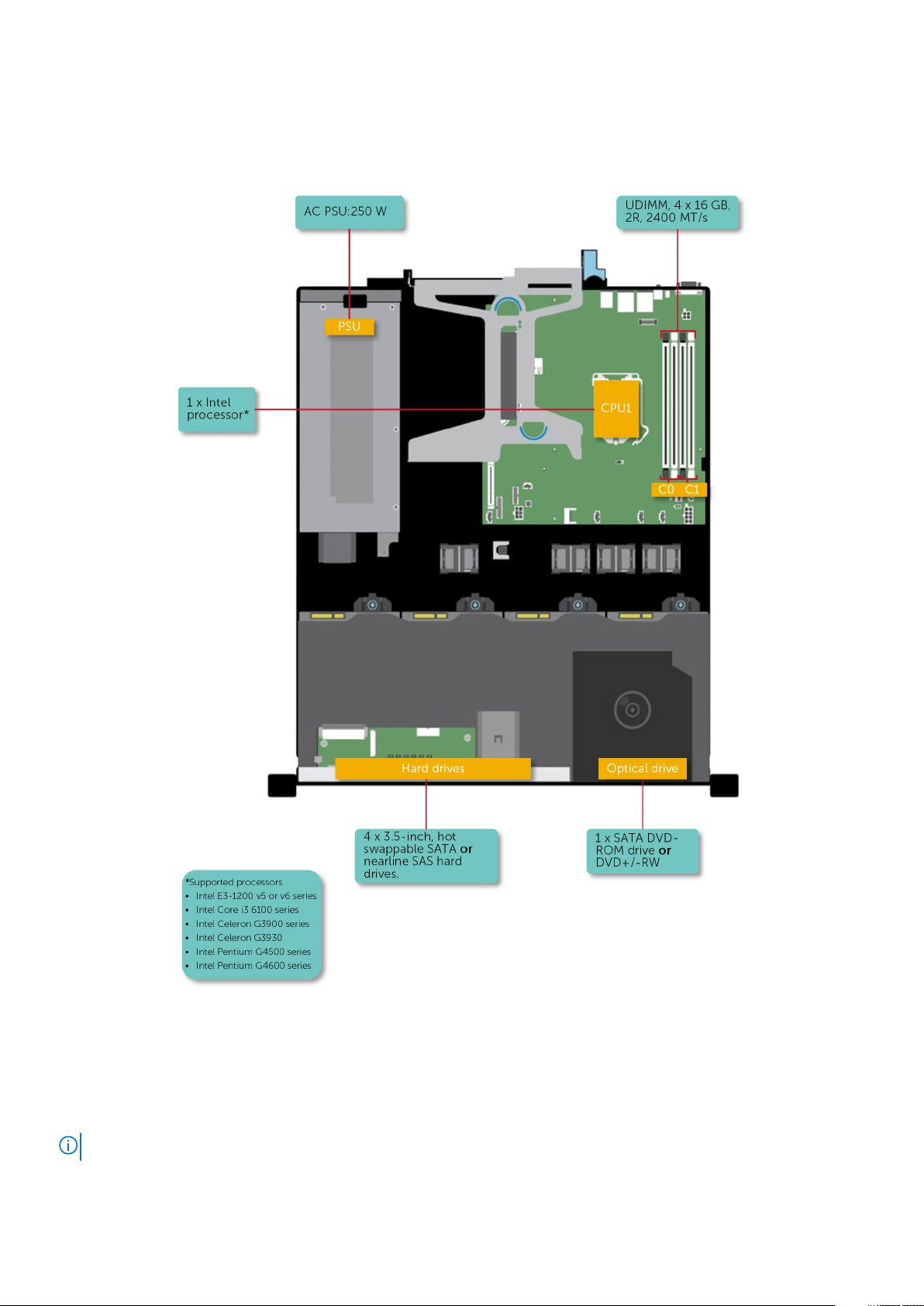
Configuraciones admitidas en sistemas PowerEdge R230
Ilustración 1. Vista del sistema con las configuraciones admitidas
Configuraciones admitidas en sistemas PowerEdge R230
NOTA: El sistema admite unidades de disco duro de intercambio activo internas y unidades de disco duro cableadas.
Acerca de los sistemas PowerEdge R230 9
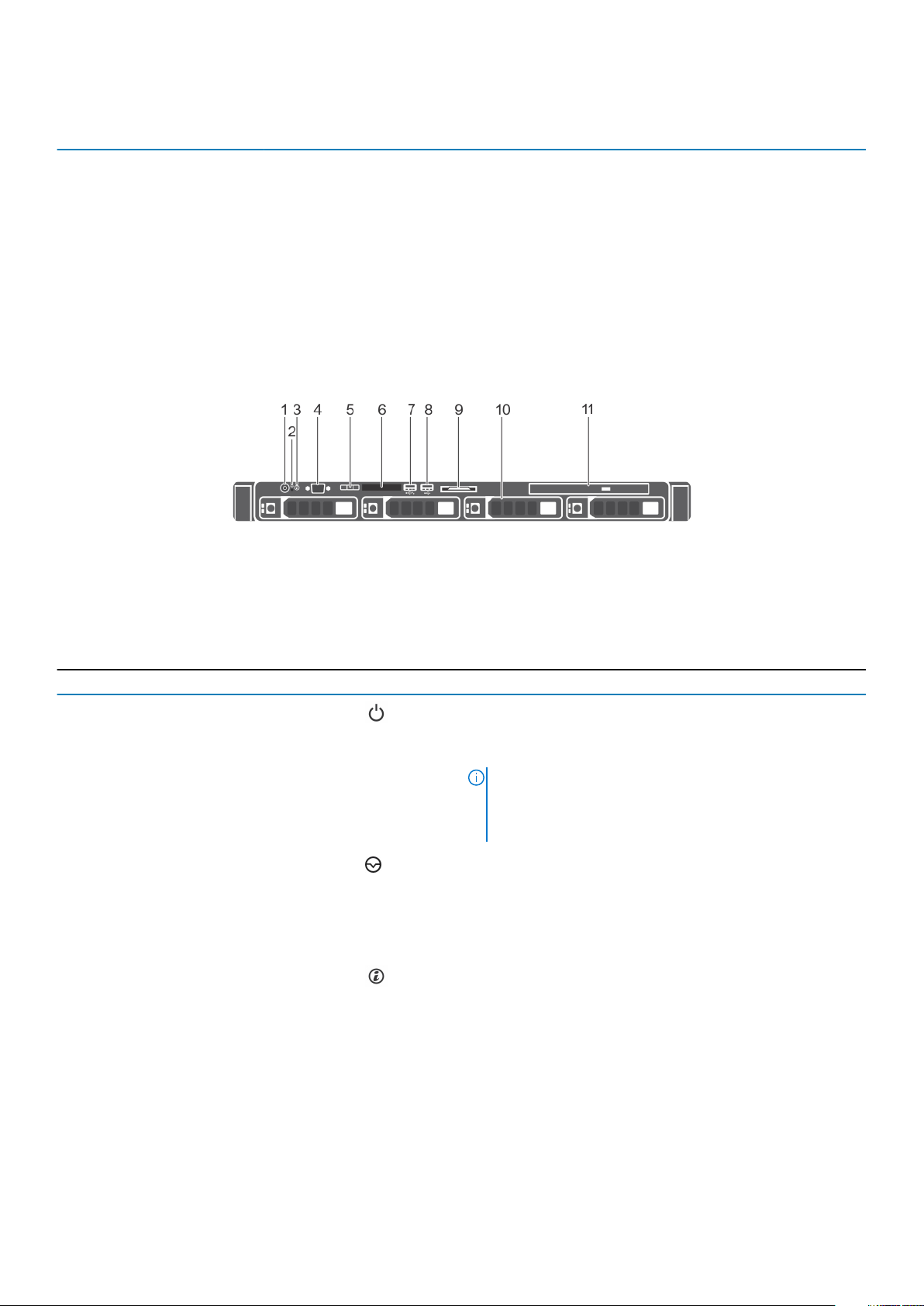
Tabla 1. Configuraciones admitidas en sistemas PowerEdge R230
Sistemas PowerEdge R230 Configuraciones
Sistemas con dos unidades de
disco duro
Sistemas de cuatro unidades de
disco duro
Hasta dos unidades de disco duro cableadas de 3.5 pulgadas con unidad de fuente de alimentación
(PSU) cableada no redundante
Hasta cuatro unidades de disco duro cableadas de 3.5 pulgadas con PSU cableada no redundante
Hasta cuatro unidades de disco duro de intercambio activo de 2.5 pulgadas en adaptadores de disco
duro de 3.5 pulgadas con PSU cableada no redundante
Hasta cuatro unidades de disco duro de intercambio activo de 3.5 pulgadas con unidad de fuente de
alimentación (PSU) cableada no redundante
Características e indicadores del panel frontal
Ilustración 2. Características e indicadores del panel frontal: cuatro chasis de disco duro de intercambio activo de 3.5 o 2.5
pulgadas
Tabla 2. Características e indicadores del panel frontal: cuatro chasis de disco duro de intercambio activo de 3.5 o 2.5
pulgadas
Elemento Indicador, botón o conector Icono Descripción
1 Indicador de encendido, botón
de encendido
2 Botón NMI
3 Botón de identificación del
sistema
Permite conocer el estado de la alimentación del sistema. El
indicador de encendido se ilumina cuando la alimentación del
sistema está activada. El botón de encendido controla el sistema de
alimentación de salida al sistema.
NOTA: En los sistemas operativos compatibles con ACPI,
si se apaga el sistema con el botón de alimentación, el
sistema realiza un apagado ordenado antes de que éste
deje de recibir alimentación.
Permite la solución de problemas de controlador de dispositivo y de
software cuando se ejecutan determinados sistemas operativos.
Este botón se puede presionar utilizando el extremo de un clip.
Utilice este botón sólo cuando el personal de asistencia cualificado
o la documentación del sistema operativo se lo indiquen.
Permite localizar un sistema particular dentro de un rack. Los
botones de identificación se encuentran en los paneles frontal y
posterior. Cuando se pulsa cualquiera de estos botones, el panel
LCD situado en el frente y el indicador de estado del sistema
situado en la parte posterior parpadean hasta que vuelve a pulsarse
uno de los botones.
Presione el botón para encender y desactivar el modo de
identificador del sistema.
Si el sistema se detiene durante la POST, mantenga presionado el
botón de Id. del sistema durante más de 5 segundos para abrir el
modo de progreso del BIOS.
10 Acerca de los sistemas PowerEdge R230
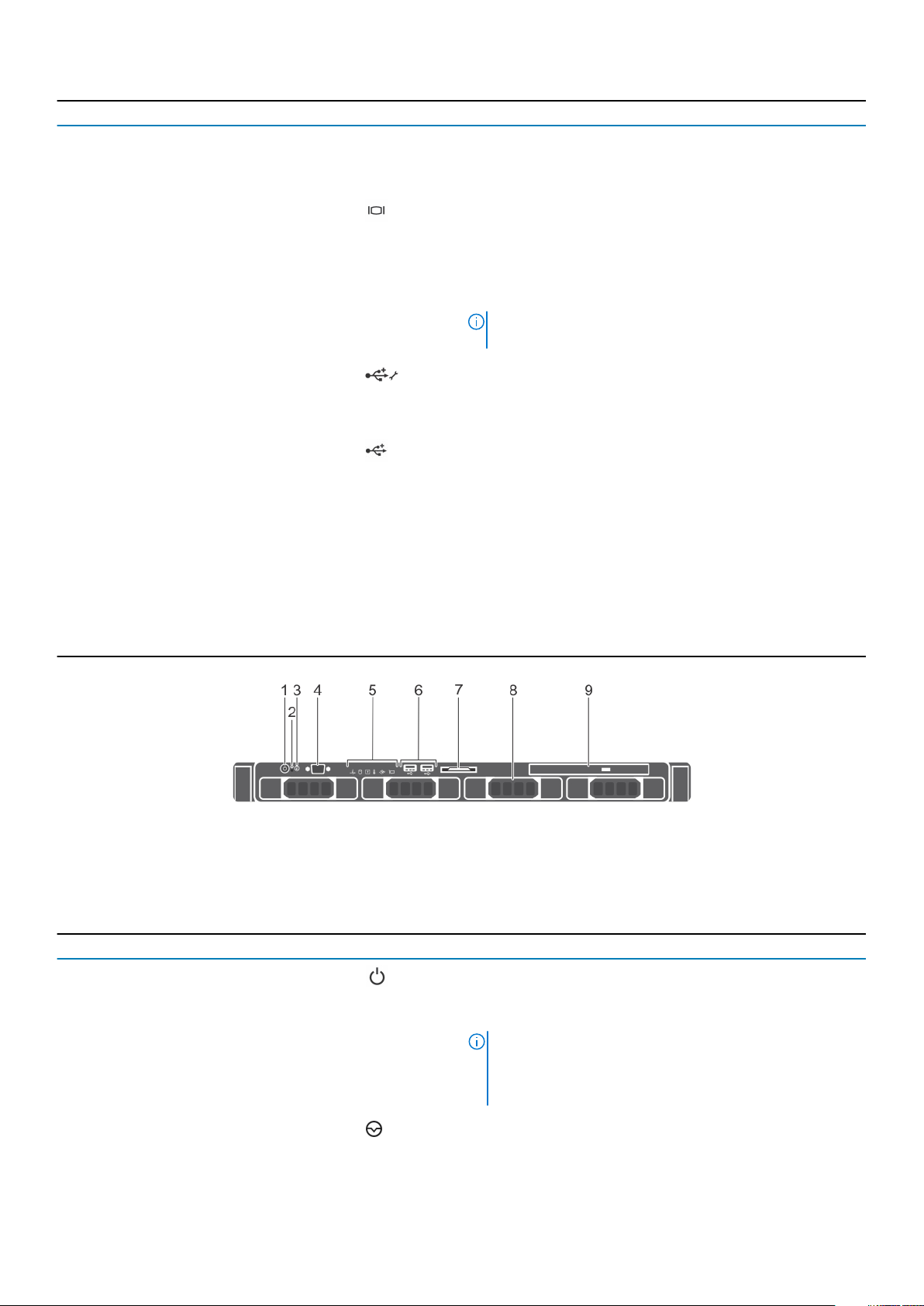
Elemento Indicador, botón o conector Icono Descripción
Para restablecer iDRAC (si no se ha deshabilitado en la
configuración de F2 iDRAC) manténgalo presionado durante más
de 15 segundos.
4 Conector de vídeo Permite conectar una pantalla al sistema.
5 Botones del menú de la pantalla
LCD
6 Panel LCD Muestra el Id. del sistema, información de estado y los mensajes de
7 Puerto de administración de
USB/puerto de iDRAC Direct
8 Conector USB Permite conectar dispositivos USB al sistema. El puerto es
9 Etiqueta de información Contiene información del sistema, como la etiqueta de servicio, la
10 Unidades de disco duro Le permite instalar hasta cuatro unidades de 3.5 pulgadas de
11 Unidad óptica (opcional) Le permite instalar una unidad óptica SATA de DVD-ROM o DVD
Permiten desplazarse por el menú de la pantalla LCD del panel de
control.
error del sistema. Consulte Características del panel LCD.
NOTA: El panel LCD no está disponible en un chasis de
unidad de disco duro cableada.
Funciona como un puerto USB normal o proporciona acceso a las
funciones de iDRAC Direct. Para obtener más información, consulte
iDRAC User’s Guide (Guía del usuario de iDRAC) en Dell.com/
idracmanuals.
compatible con USB 2.0.
NIC y la dirección MAC para su referencia. La etiqueta de
información es un panel de etiqueta extraíble.
intercambio activo las unidades de disco duro o hasta cuatro
unidades de 2.5 pulgadas de intercambio activo en adaptadores de
disco duro de intercambio activo de 3.5 pulgadas.
+ / -RW delgada opcional.
Ilustración 3. Características e indicadores del panel frontal: chasis de cuatro unidades de disco duro cableadas de 3.5
pulgadas
Tabla 3. Características e indicadores del panel frontal: chasis de cuatro unidades de disco duro cableadas de 3.5 pulgadas
Elemento Indicador, botón o conector Icono Descripción
1 Indicador de encendido, botón
de encendido
2 Botón NMI Permite la solución de problemas de controlador de dispositivo y de
Permite conocer el estado de la alimentación del sistema. El
indicador de encendido se ilumina cuando la alimentación del
sistema está activada. El botón de encendido controla el sistema de
alimentación de salida al sistema.
NOTA: En los sistemas operativos compatibles con ACPI,
si se apaga el sistema con el botón de alimentación, el
sistema realiza un apagado ordenado antes de que éste
deje de recibir alimentación.
software cuando se ejecutan determinados sistemas operativos.
Este botón se puede presionar utilizando el extremo de un clip.
Acerca de los sistemas PowerEdge R230 11
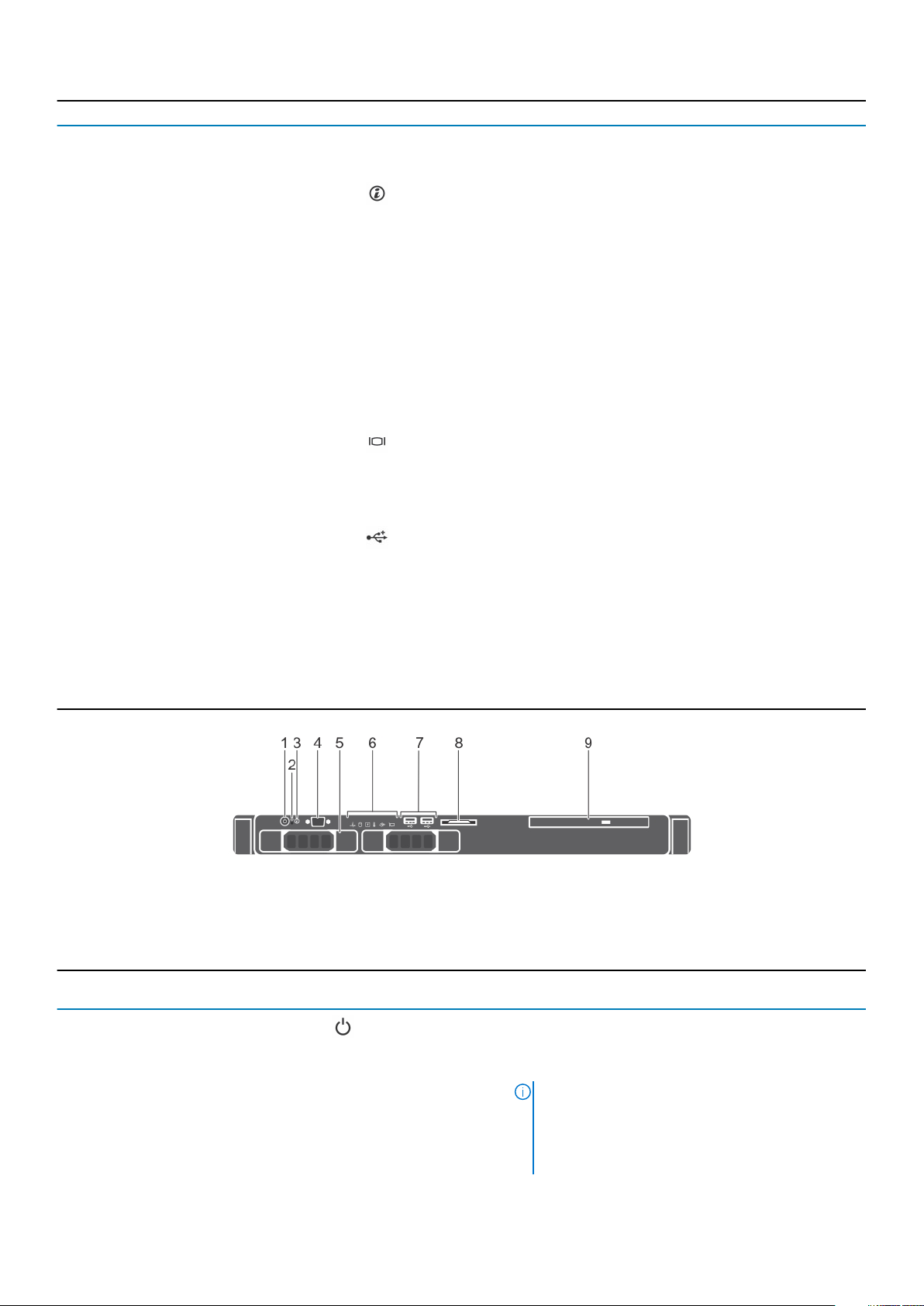
Elemento Indicador, botón o conector Icono Descripción
Utilice este botón sólo cuando el personal de asistencia cualificado
o la documentación del sistema operativo se lo indiquen.
3 Botón de identificación del
sistema
4 Conector de vídeo Permite conectar una pantalla al sistema.
5 Indicadores de diagnóstico El indicador de diagnóstico se ilumina para mostrar el estado de
6 Conectores USB Permite conectar dispositivos USB al sistema. El puerto es
7 Etiqueta de información Contiene información del sistema, como la etiqueta de servicio, la
8 Unidades de disco duro Le permiten instalar hasta cuatro unidades de disco duro cableadas
9 Unidad óptica (opcional) Le permite instalar una unidad óptica SATA de DVD-ROM o DVD
Permite localizar un sistema particular dentro de un rack. Los
botones de identificación se encuentran en los paneles frontal y
posterior. Cuando se pulsa cualquiera de estos botones, el panel
LCD situado en el frente y el indicador de estado del sistema
situado en la parte posterior parpadean hasta que vuelve a pulsarse
uno de los botones.
Presione el botón para encender o apagar la identificación del
sistema. Si el sistema se detiene durante la POST, mantenga
presionado el botón de Id. del sistema durante más de 5 segundos
para abrir el modo de progreso del BIOS.
Para restablecer iDRAC (si no se ha desactivado en la
configuración de F2 iDRAC) manténgalo presionado durante más
de 15 segundos.
error. Para obtener más información, consulte Indicadores de
diagnóstico del panel frontal.
compatible con USB 2.0.
NIC y la dirección MAC para su referencia. La etiqueta de
información es un panel de etiqueta extraíble.
de 3.5 pulgadas.
+ / -RW delgada opcional.
Ilustración 4. Características e indicadores del panel frontal: chasis de dos unidades de disco duro cableadas de 3.5 pulgadas
Tabla 4. Características e indicadores del panel frontal: chasis de dos unidades de disco duro cableadas de 3.5 pulgadas
Elemento Indicador, botón o
conector
1 Indicador de encendido,
botón de encendido
12 Acerca de los sistemas PowerEdge R230
Icono Descripción
Permite conocer el estado de la alimentación del sistema. El
indicador de encendido se ilumina cuando la alimentación
del sistema está activada. El botón de encendido controla el
sistema de alimentación de salida al sistema.
NOTA: En los sistemas operativos compatibles
con ACPI, si se apaga el sistema con el botón de
alimentación, el sistema realiza un apagado
ordenado antes de que éste deje de recibir
alimentación.
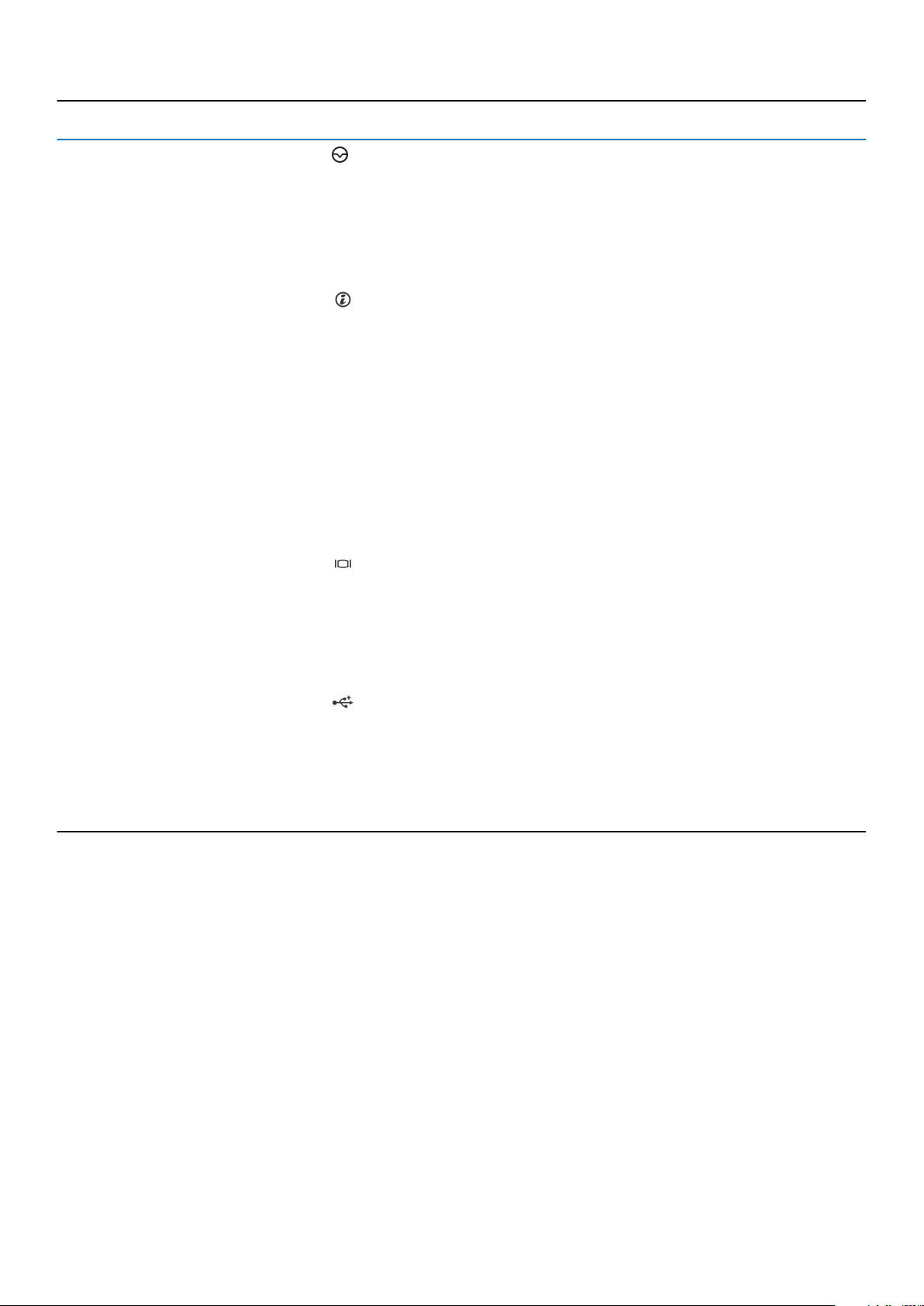
Elemento Indicador, botón o
conector
2 Botón NMI
Icono Descripción
Permite la solución de problemas de controlador de
dispositivo y de software cuando se ejecutan determinados
sistemas operativos. Este botón se puede presionar
utilizando el extremo de un clip.
Utilice este botón sólo cuando el personal de asistencia
cualificado o la documentación del sistema operativo se lo
indiquen.
3 Botón de identificación del
sistema
4 Conector de vídeo Permite conectar una pantalla al sistema.
5 Unidades de disco duro Le permite instalar hasta dos unidades de disco duro
6 Indicadores de diagnóstico El indicador de diagnóstico se ilumina para mostrar el
7 Conectores USB Permite conectar dispositivos USB al sistema. El puerto es
8 Etiqueta de información Contiene información del sistema, como la etiqueta de
9 Unidad óptica (opcional) Le permite instalar una unidad óptica SATA de DVD-ROM o
Permite localizar un sistema particular dentro de un rack.
Los botones de identificación se encuentran en los paneles
frontal y posterior. Cuando se pulsa cualquiera de estos
botones, el panel LCD situado en el frente y el indicador de
estado del sistema situado en la parte posterior parpadean
hasta que vuelve a pulsarse uno de los botones.
Presione el botón para encender o apagar la identificación
del sistema. Si el sistema se detiene durante la POST,
mantenga presionado el botón de Id. del sistema durante
más de 5 segundos para abrir el modo de progreso del
BIOS.
Para restablecer iDRAC (si no se ha desactivado en la
configuración de F2 iDRAC) manténgalo presionado
durante más de 15 segundos.
cableadas de 3.5 pulgadas.
estado de error. Para obtener más información, consulte
Indicadores de diagnóstico del panel frontal.
compatible con USB 2.0.
servicio, la NIC y la dirección MAC para su referencia. La
etiqueta de información es un panel de etiqueta extraíble.
DVD+ / -RW delgada opcional.
Características del panel LCD
El panel LCD del sistema proporciona información sobre el sistema y mensajes de estado y de error para indicar que el sistema funciona
correctamente o que hay un problema en el sistema. Para obtener más información sobre los mensajes de error, consulte la Dell Event and
Error Messages Reference Guide (Guía de referencia de los mensajes de error y eventos de Dell) en Dell.com/openmanagemanuals >
OpenManage software.
• La pantalla LCD se ilumina con el fondo de color azul para indicar un estado normal de funcionamiento y de color ámbar para indicar un
estado de error.
• La luz de fondo de la pantalla LCD se apaga cuando el sistema se encuentra en modo de espera y se puede encender presionando los
botones Select (Seleccionar), Left (Izquierda) o Right (Derecha) en el panel LCD.
• La luz de fondo de la pantalla LCD seguirá apagada si se han desactivado los mensajes de LCD mediante la utilidad iDRAC, el panel LCD
u otras herramientas.
Acerca de los sistemas PowerEdge R230
13
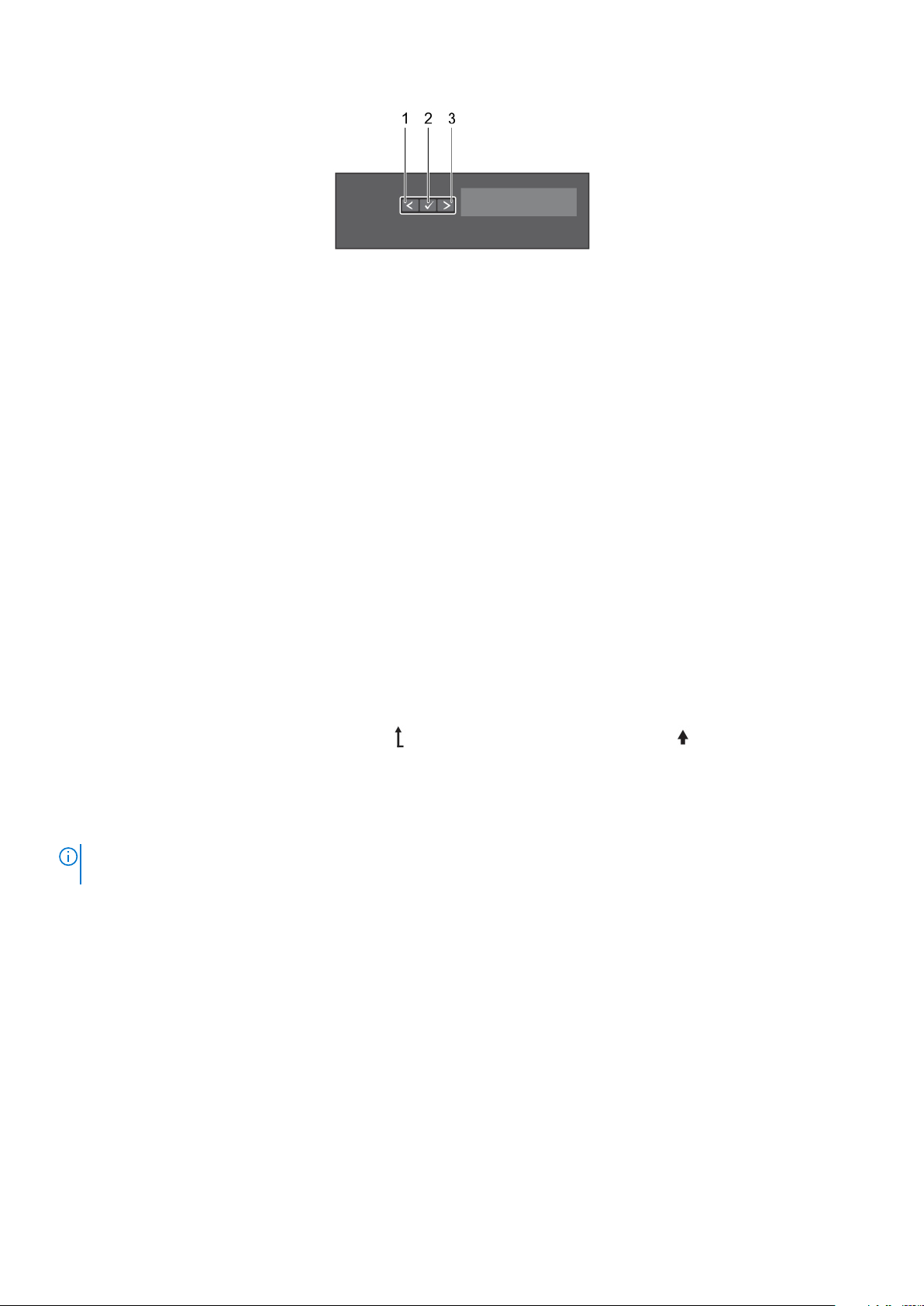
Ilustración 5. Funciones del panel LCD
1. Izquierda
2. Seleccionar
3. Derecha
Botón
Izquierda Desplaza el cursor en incrementos de un paso hacia atrás.
Seleccionar Selecciona el elemento de menú resaltado por el cursor.
Derecha Desplaza el cursor en incrementos de un paso hacia delante.
Descripción
Durante el desplazamiento por los mensajes:
• Presione una vez para aumentar la velocidad de desplazamiento
• Presione de nuevo para detener el desplazamiento
• Presione de nuevo para restablecer la velocidad de desplazamiento predeterminada
• Presione de nuevo para repetir el ciclo
Pantalla de inicio
En la pantalla de inicio, se muestra información que puede configurar el usuario sobre el sistema. Esta pantalla aparece durante el
funcionamiento normal del sistema cuando no existen mensajes de estado o de error. Cuando el sistema se encuentra en modo de espera,
la luz de fondo de la pantalla LCD se apagará después de cinco minutos de inactividad si no hay ningún mensaje de error. Presione uno de
los tres botones de navegación (Seleccionar, Izquierda o Derecha) para ver la pantalla de inicio.
Para ir a la pantalla Home (Inicio) desde otro menú, siga los pasos que se indican a continuación:
1. Mantenga presionado el botón de flecha hacia arriba hasta que aparezca el icono Home (Inicio) .
2. Seleccione el icono Home (Inicio).
3. En la pantalla Home (Inicio), presione el botón Select (Seleccionar) para entrar en el men principal.
Menú Setup (Configurar)
NOTA:
Cuando seleccione una opción del menú Setup (Configurar), debe confirmar la opción antes de pasar a la acción
siguiente.
Opción Descripción
iDRAC Seleccione DHCP o IP estática para configurar el modo de red. IP estática si está seleccionada, los campos
disponibles son: IP, Subnet (Sub)y Gateway (Gtw). Seleccione Setup DNS para habilitar el DNS y para ver las
direcciones de dominio. Dispone de dos entradas DNS separadas.
Set error
(Establecer error)
Set home
(Establecer inicio)
14 Acerca de los sistemas PowerEdge R230
Seleccione SEL para ver mensajes de error en la pantalla LCD en un formato que coincida con la descripción de la
IPMI en el SEL. Esto le permite para que coincida con un mensaje de la pantalla LCD con una anotación del
registro de sucesos del sistema.
Seleccione Simple para mostrar los mensajes LCD de error con una descripción sencilla. Para obtener más
información sobre los mensajes de error, consulte la Dell Event and Error Messages Reference Guide (Guía de
referencia de los mensajes de error y eventos de Dell) en dell.com/esmmanuals.
Seleccione la información predeterminada que se va visualizar en la pantalla de inicio de LCD. Para obtener más
información para visualizar las opciones y los elementos de opción que se pueden establecer como
predeterminados en la pantalla de inicio, consulte .
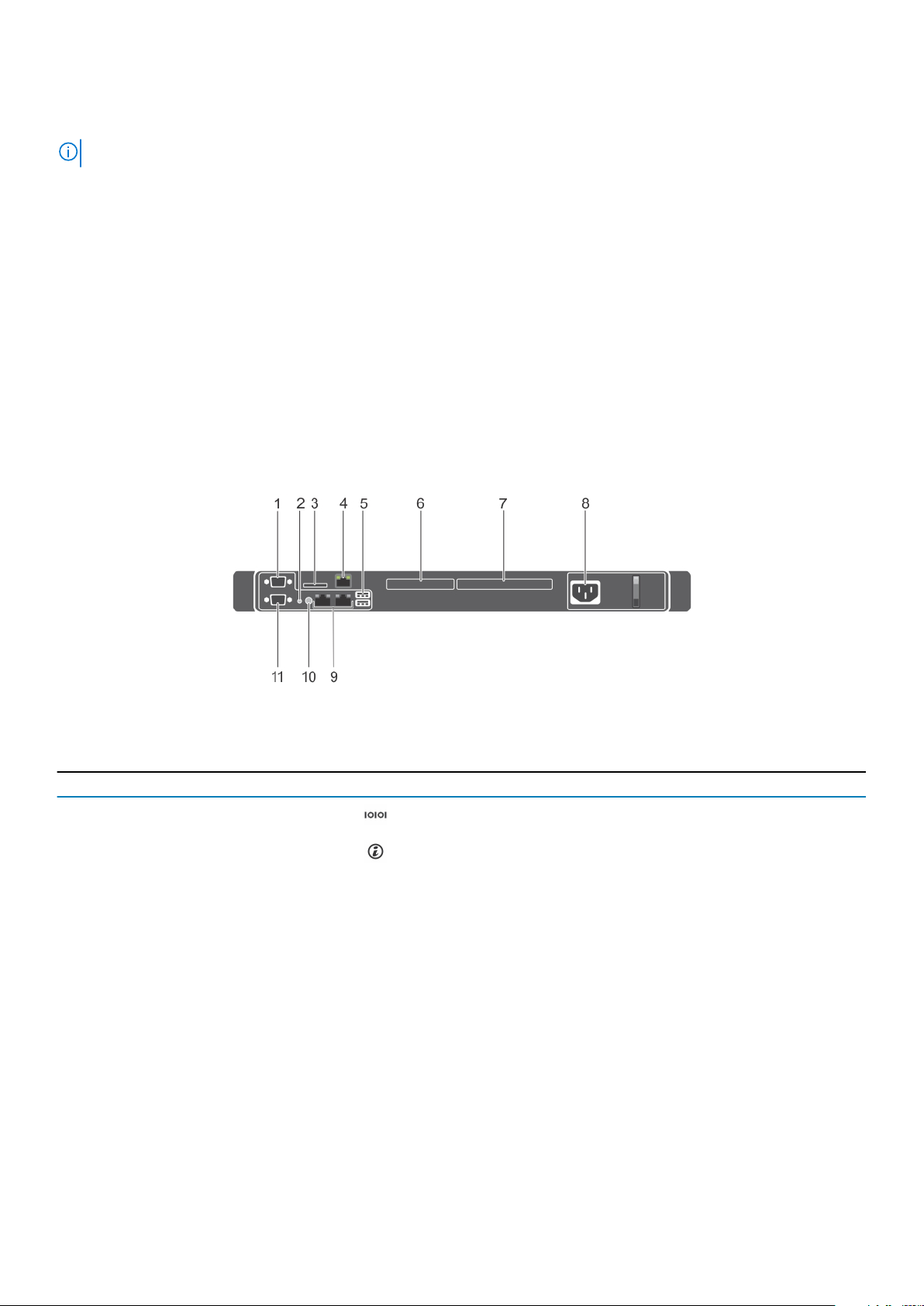
Menú View (Ver)
NOTA: Cuando seleccione una opción del menú Vista, debe confirmar la opción antes de pasar a la acción siguiente.
Opción Descripción
IP de iDRAC Muestra la direcciones IPv4 o IPv6 para iDRAC8. Las direcciones incluyen DNS primario y secundario (),
puerta, Subred IP) y (IPv6 no tiene subred).
MAC Muestra las direcciones MAC para los dispositivos iDRAC, iSCSI o Red.
Nombre Muestra el nombre del Host, Modelo o Cadena de usuario del sistema.
Número Muestra la etiqueta de inventario o etiqueta de servicio del sistema.
Alimentación Muestra la salida de potencia del sistema en BTU/h o vatios. El formato de visualización se puede configurar en el
submenú Set home (Establecer inicio) del menú Setup (Configuración).
Temperatura Muestra la temperatura del sistema en grados Celsius o Fahrenheit. El formato de visualización se puede
configurar en el submenú Set home (Establecer inicio) del menú Setup (Configuración).
Características e indicadores del panel posterior
Ilustración 6. Características e indicadores del panel posterior
Tabla 5. Características e indicadores del panel posterior
Elemento Indicador, botón o conector Icono Descripción
1 Conector serie Permite conectar un dispositivo serie al sistema.
2 Botón de identificación del
sistema
3 Ranura de tarjeta vFlash
(opcional)
4 Puerto iDRAC (opcional) Le permite instalar una tarjeta de puerto de administración
Permite localizar un sistema particular dentro de un rack. Los
botones de identificación se encuentran en los paneles frontal y
posterior. Cuando se pulsa cualquiera de estos botones, el panel
LCD situado en el frente y el indicador de estado del sistema
situado en la parte posterior parpadean hasta que vuelve a pulsarse
uno de los botones.
Presione el botón para encender o apagar la identificación del
sistema. Si el sistema se detiene durante la POST, mantenga
presionado el botón de Id. del sistema durante más de 5 segundos
para abrir el modo de progreso del BIOS.
Para restablecer iDRAC (si no se ha desactivado en la configuración
de F2 iDRAC) manténgalo presionado durante más de 15 segundos.
Le permite conectar una tarjeta vFlash.
dedicado.
Acerca de los sistemas PowerEdge R230 15
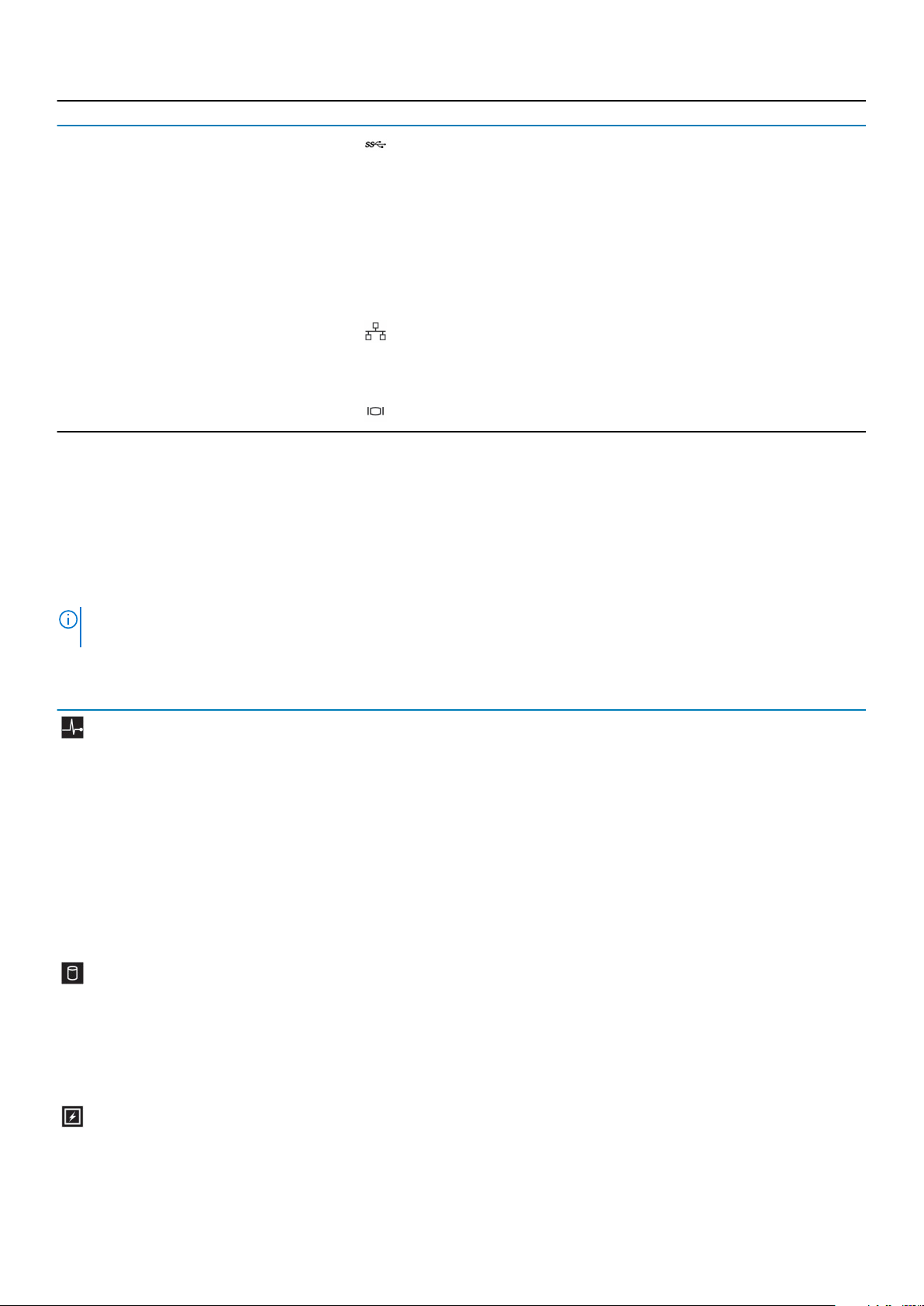
Elemento Indicador, botón o conector Icono Descripción
5 Conectores USB (2) Permite conectar dispositivos USB al sistema. El puerto es
compatible con USB 3.0
6 Ranura de tarjeta de expansión
PCIe (ranura x8, perfil bajo)
7 Ranura de tarjeta de expansión
PCIe (ranura x16 y de altura
completa)
8 Unidad de fuente de
alimentación (PSU)
9 Conectores Ethernet Le permite conectar un conector NIC de 10/100/1000 integrado.
Le permite conectar una tarjeta de expansión PCI Express.
Le permite instalar una unidad de fuente de alimentación de CA de
250 W.
10 Conector de identificación del
sistema
11 Conector de vídeo Permite conectar una pantalla VGA al sistema.
Conecta el conjunto opcional de indicadores de estado del sistema
mediante un brazo de administración de cables opcional.
Indicadores de diagnóstico
Los indicadores de diagnóstico del sistema indican el estado de funcionamiento y de error.
Indicadores de diagnóstico del panel frontal
NOTA:
Cuando el sistema está apagado, no hay ningún indicador de diagnóstico encendido. Para iniciar el sistema,
enchúfelo en un sistema de alimentación que esté en funcionamiento y presione el botón de encendido.
Tabla 6. Indicadores de diagnóstico
Icono Descripción Estado Acción correctiva
Indicador de
estado
Indicador de
unidad de disco
duro
Indicador eléctrico El indicador parpadea en color ámbar
El indicador se ilumina en color azul
fijo si el sistema se encuentra en buen
estado.
El indicador parpadea en color ámbar:
• Cuando se enciende el sistema.
• Cuando el sistema se encuentra
en espera.
• Si existe alguna condición de
error. Por ejemplo, un error del
ventilador, de la PSU o de la
unidad de disco duro.
El indicador parpadea en color ámbar
si hay un error de disco duro.
si el sistema presenta un error
eléctrico (por ejemplo, si el voltaje
está fuera de los valores aceptables, o
No es necesario hacer nada.
Verifique el registro de sucesos del sistema o los
mensajes del sistema para conocer el problema
específico. Para obtener más información sobre los
mensajes de error, consulte la Dell Event and Error
Messages Reference Guide (Guía de referencia de los
mensajes de error y eventos de Dell) en Dell.com/
openmanagemanuals > OpenManage software.
El proceso POST se interrumpe sin ninguna salida de
video debido a configuraciones de memoria no válidas.
Consulte la sección Obtención de ayuda.
Consulte el registro de eventos del sistema para
determinar la unidad de disco duro que presenta un error.
Ejecute la prueba de diagnóstico en línea
correspondiente. Reinicie el sistema y ejecute los
diagnósticos integrados (ePSA). Si las unidades de disco
duro están configuradas en una matriz RAID, reinicie el
sistema y entre en el programa de utilidad para la
configuración del adaptador del host.
Verifique el registro de sucesos del sistema o los
mensajes del sistema para conocer el problema
específico. Si se debe a un problema con la PSU,
compruebe el LED de la PSU. Vuelva a colocar la unidad
16 Acerca de los sistemas PowerEdge R230
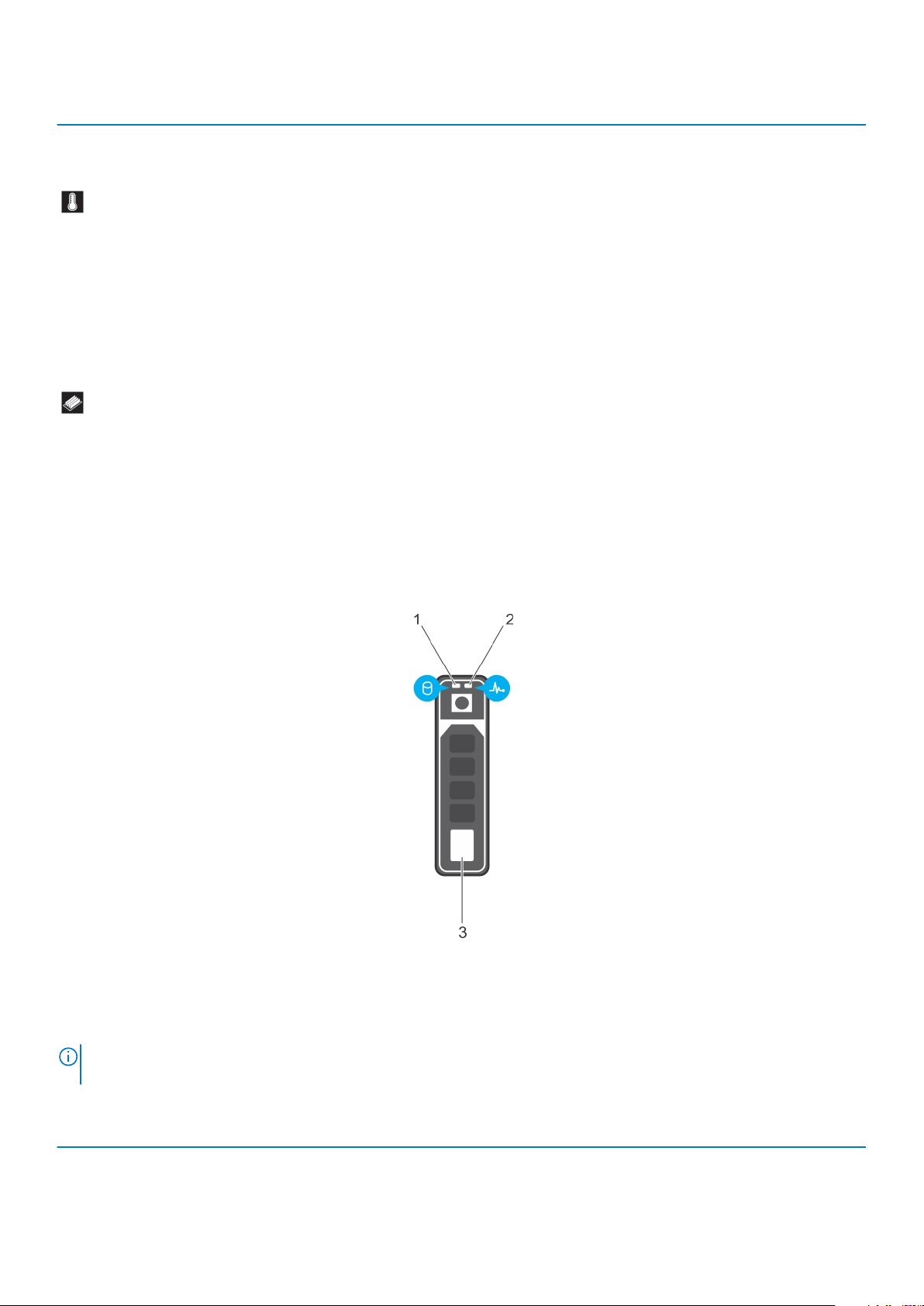
Icono Descripción Estado Acción correctiva
Indicador de
temperatura
Indicador de
memoria
si una unidad de fuente de
alimentación [PSU] o un regulador de
voltaje no están en funcionamiento).
El indicador parpadea en color ámbar
si el sistema presenta un error
térmico (por ejemplo, una
temperatura ambiente fuera de los
valores aceptables o un fallo de un
ventilador).
Si hay un error de memoria, el
indicador muestra una luz
parpadeante de color ámbar.
de fuente de alimentación. Si el problema persiste,
consulte la sección Obtención de ayuda.
Asegúrese de que no se dé ninguna de las situaciones
siguientes:
• Un ventilador de refrigeración se ha quitado o ha
fallado.
• Se ha extraído del Sistema la cubierta, la cubierta de
refrigeración, el panel de relleno EMI, el módulo de
memoria de relleno o el soporte de relleno posterior.
• La temperatura ambiente es demasiado elevada.
• El flujo de aire externo está obstruido.
Consulte la sección Obtención de ayuda.
Consulte el registro de eventos del sistema o los
mensajes del sistema para conocer la ubicación de la
memoria que presenta error. Vuelva a colocar el módulo
de memoria. Si el problema persiste, consulte la sección
Obtención de ayuda.
Códigos de indicadores de la unidad de disco duro
Cada portaunidades de disco duro tiene un indicador de actividad y un indicador de estado. Los indicadores proporcionan información
sobre el estado actual de la unidad de disco duro. El LED de actividad señala si la unidad de disco duro está en uso actualmente. El LED de
estado señala la condición de alimentación de la unidad de disco duro.
Ilustración 7. Indicadores de la unidad de disco duro
1. Indicador de actividad de la unidad de disco duro
2. Indicador de estado de la unidad de disco duro
3. Unidad de disco duro
Si la unidad de disco duro se encuentra en modo Advanced Host Controller Interface (Interfaz de controladora
NOTA:
host avanzada - AHCI), el indicador de estado (sobre el lado derecho) no se encenderá.
Tabla 7. Códigos de indicadores de la unidad de disco duro
Patrón de los indicadores de estado de la unidad Estado
Parpadea en verde dos veces por segundo Identificación de la unidad o preparación para la extracción.
Acerca de los sistemas PowerEdge R230 17
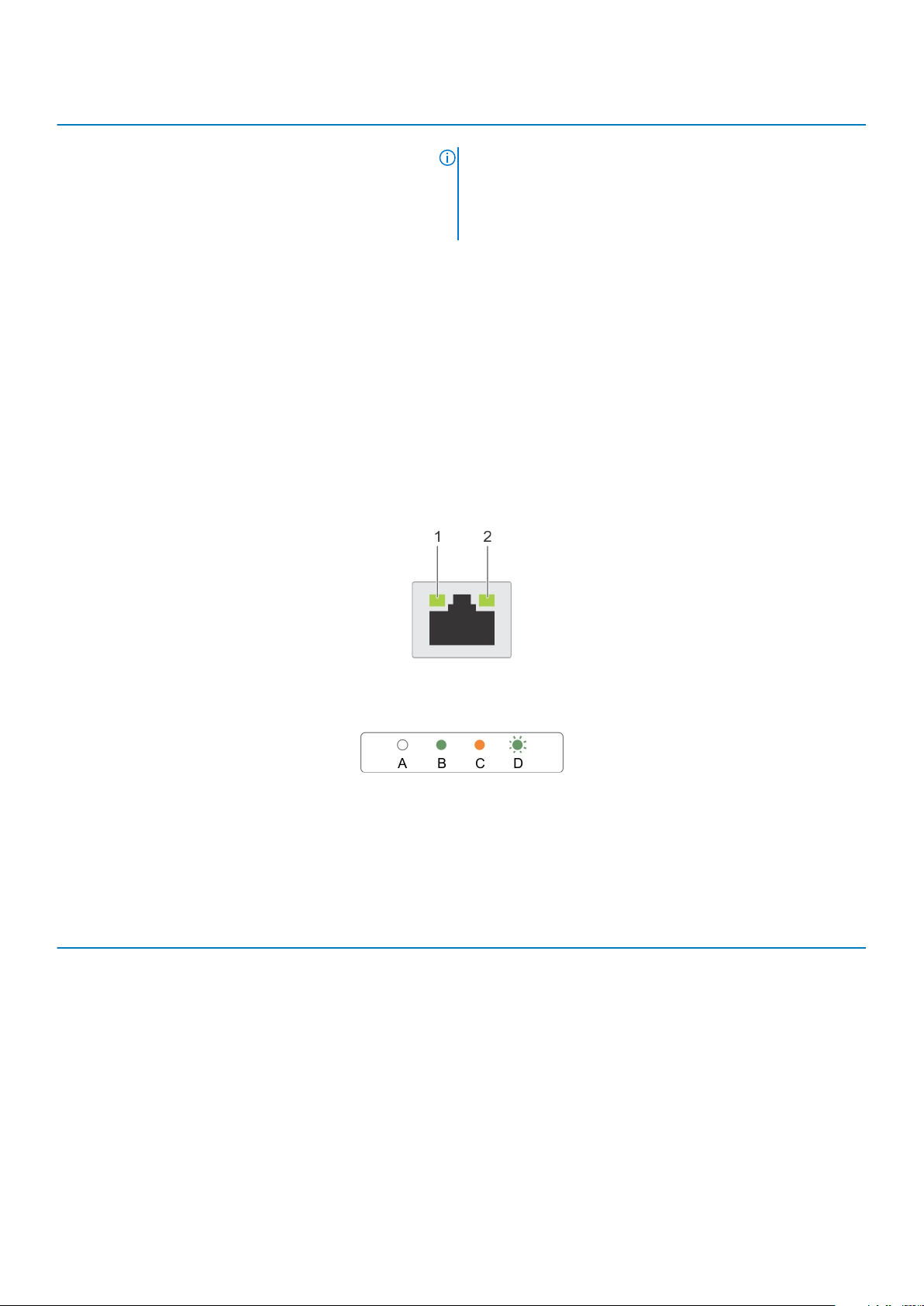
Patrón de los indicadores de estado de la unidad Estado
Apagado Unidad lista para la inserción o extracción
NOTA: El indicador de estado de la unidad permanece
apagado hasta que se inicializan todas las unidades de disco
duro una vez se enciende el sistema. Durante este tiempo, las
unidades no están listas para la inserción ni para la
extracción.
Parpadea en verde, en ámbar y a continuación se apaga Error predictivo de la unidad
Parpadea en ámbar cuatro veces por segundo Error de la unidad
Parpadea en verde lentamente. Regeneración de la unidad
Luz verde fija Unidad en línea
Parpadea en color verde durante tres segundos, en ámbar
durante tres segundos y se apaga después de seis segundos
Regeneración detenida
Códigos indicadores de la NIC
el NIC del panel posterior tiene un indicador que proporciona información sobre la actividad de la red y el estado del vínculo. El indicador
LED de actividad señala si la NIC está conectada o no. El LED de vínculo indica la velocidad de la red conectada.
Ilustración 8. Códigos indicadores de la NIC
1. Indicador de enlace
2. Indicador de actividad
Tabla 8. Indicadores de la NIC
Convención Estado Condición
A Los indicadores de actividad y de vínculo están
apagados.
B El indicador de vínculo se ilumina con luz verde. La NIC está conectada a una red válida a la máxima
C El indicador de enlace emite una luz ámbar La NIC está conectada a una red válida a menos de la
D El indicador de actividad parpadea. verde Se están enviando o recibiendo datos a través de la red.
La NIC no está conectada a la red.
velocidad de puerto (1 Gbps o 10 Gbps).
máxima velocidad de puerto.
Códigos del indicador LED de iDRAC directo
El indicador LED de iDRAC directo se enciende para indicar que el puerto está conectado y se usa como parte del subsistema de iDRAC.
18
Acerca de los sistemas PowerEdge R230
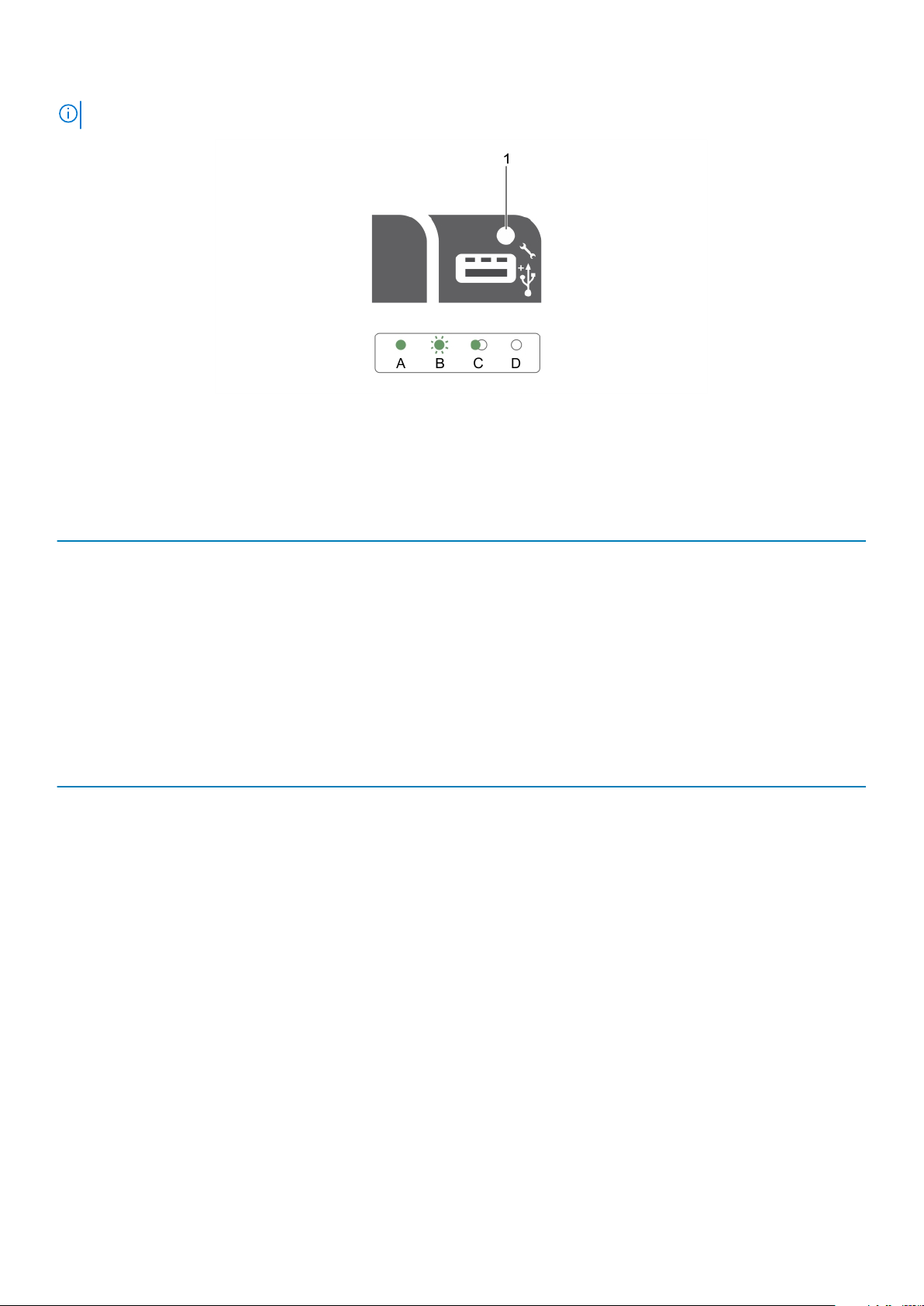
NOTA: El indicador LED de iDRAC directo no se enciende cuando utiliza el puerto USB en el modo de USB.
1. Indicador de estado de iDRAC directo
La tabla siguiente muestra la actividad del indicador LED de iDRAC directo al configurar iDRAC directo mediante el puerto de
administración (Importar XML de USB).
Tabla 9. Indicadores LED de iDRAC directo
Convención Patrón de indicador LED
El Verde Se iluminará en color verde durante un mínimo de dos segundos para indicar el
B Verde parpadeante Indica la transferencia de archivos o cualquier tarea de operación.
C Luz verde y, a
D Apagado Indica que el USB se puede extraer o que una tarea se ha completado.
La tabla siguiente muestra la actividad de iDRAC directo al configurar iDRAC directo mediante su portátil y el cable (conexión de portátil).
Tabla 10. Patrones de indicadores LED de iDRAC directo
Patrón de indicador LED de iDRAC
directo
Luz verde fija durante dos segundos Indica que el portátil está conectado.
Luz verde parpadeante (encendida
durante dos segundos y apagada durante
dos segundos)
Luz apagada Indica que el portátil no está conectado.
de iDRAC directo
continuación, se apaga.
Estado
Indica que reconoce el portátil conectado.
Estado
inicio y la finalización de una transferencia de archivos.
Indica que la transferencia de archivos se ha completado.
Códigos indicadores de la unidad de suministro de energía cableada no redundante
Pulse el botón de autodiagnóstico para llevar a cabo una comprobación rápida del estado de la unidad de fuente de alimentación (PSU)
cableada no redundante del sistema.
Acerca de los sistemas PowerEdge R230
19
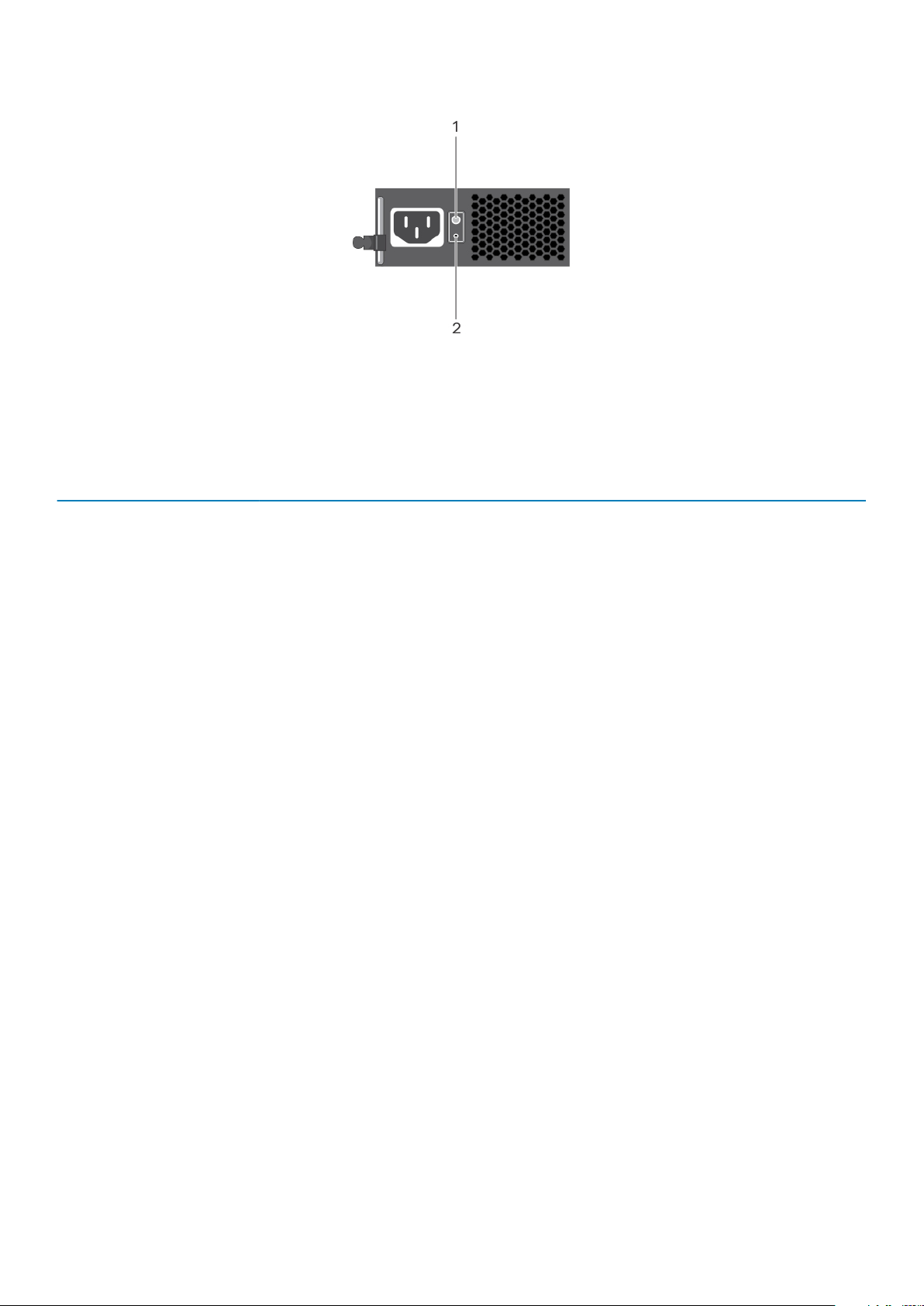
Ilustración 9. Indicador de estado de la fuente de alimentación de CA cableada no redundante y botón de autodiagnóstico
1. botón de autodiagnóstico
2. Indicador de estado de la unidad de fuente de alimentación de CA
Tabla 11. indicador de estado de la unidad de fuente de alimentación de CA no redundante
Patrón de los indicadores de
alimentación
Apagado La alimentación no está conectada o la fuente de alimentación es defectuosa.
Verde Una fuente de alimentación válida está conectada a la unidad de fuente de alimentación y la unidad de
Estado
fuente de alimentación está operativa.
Ubicación de la etiqueta de servicio en el sistema
El sistema se identifica mediante un código de servicio rápido y un número de etiqueta de servicio únicos. El código de servicio rápido y la
etiqueta de servicio se encuentran en la parte frontalposterior del sistema, al tirar de la etiqueta de información. De forma alternativa,
puede que esta información se encuentre en un adhesivo en el chasis del sistema. Dell utiliza esta información para dirigir las llamadas de
asistencia al personal correspondiente.
20
Acerca de los sistemas PowerEdge R230
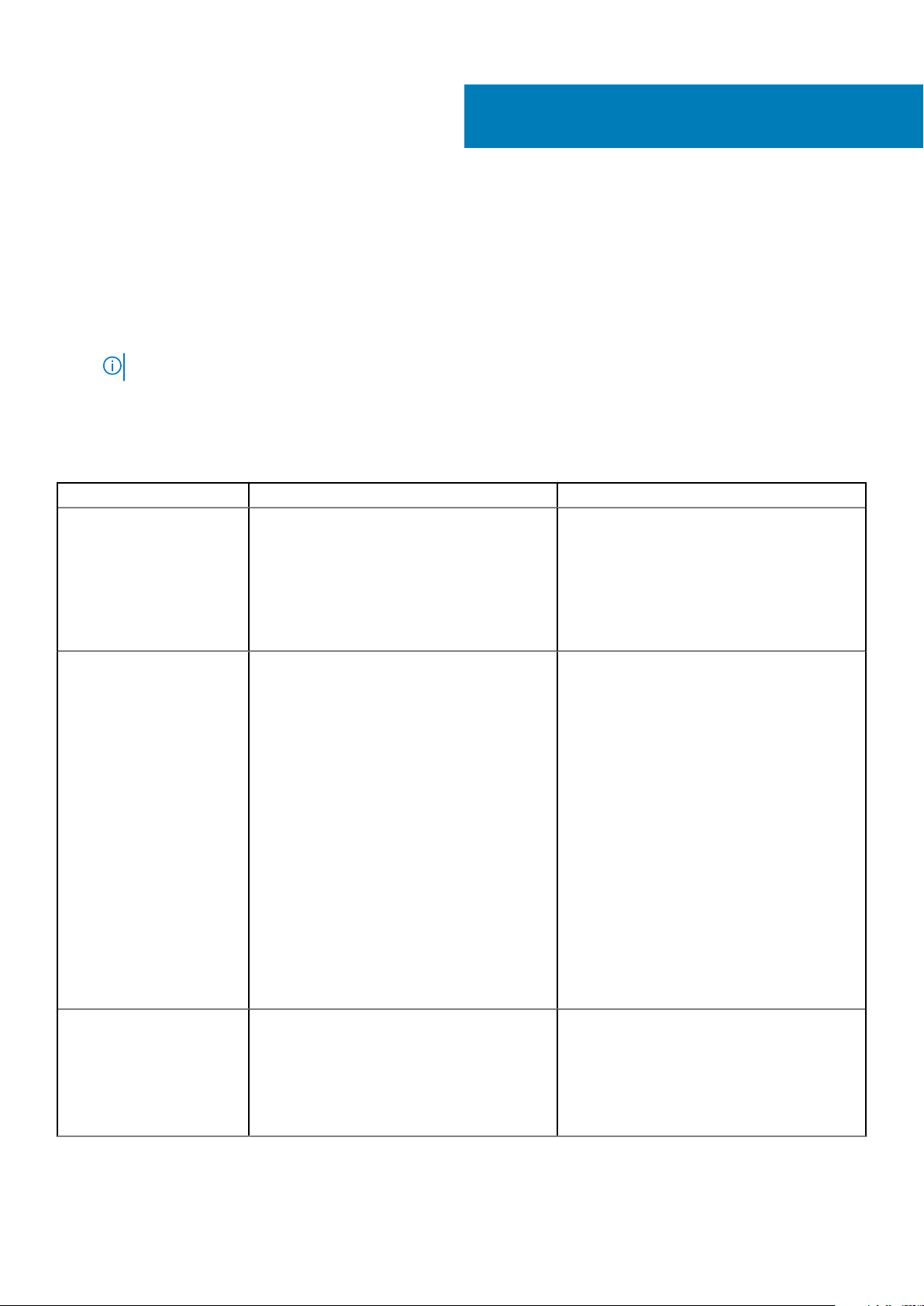
Recursos de documentación
En esta sección se proporciona información sobre los recursos de documentación para el sistema.
Para ver el documento que aparece en la tabla de recursos de documentación, realice lo siguiente:
• En el sitio web de soporte de Dell|EMC:
1. Haga clic en el vínculo de documentación que se proporciona en la columna Ubicación de la tabla.
2. Haga clic en el producto necesario o la versión del producto necesaria.
NOTA: Para localizar el nombre y modelo del producto, consulte la parte frontal del sistema.
3. En la página de Soporte para productos, haga clic en Manuales y documentos.
• Mediante los motores de búsqueda, realice lo siguiente:
• Escriba el nombre y la versión del documento en el cuadro de búsqueda.
Tabla 12. Recursos de documentación adicional para el sistema
Tarea Documento Ubicación
Configuración del sistema
Para obtener más información sobre la instalación
y sujeción del sistema en un rack, consulte la Guía
de instalación del riel incluida con su solución de
rack.
Para obtener información acerca de la
configuración del sistema, consulte el documento
Guía de introducción enviado con el sistema.
www.dell.com/poweredgemanuals
2
Configuración del sistema Para obtener más información sobre las funciones
de iDRAC, la configuración y el registro en iDRAC,
y la administración del sistema de forma remota,
consulte Dell Remote Access Controller User's
Guide (Guía del usuario de Integrated Dell Remote
Access Controller).
Para obtener más información para entender los
subcomandos del administrador de controladora
de acceso remoto (RACADM) y las interfaces de
RACADM compatibles, consulte la Guía de la CLI
de RACADM para iDRAC.
Para obtener más información acerca de Redfish y
su protocolo, los esquemas compatibles y la
creación de eventos de Redfish implementados en
iDRAC, consulte la guía de API de Redfish.
Para obtener más información sobre descripciones
de objetos y grupos de base de datos de propiedad
de iDRAC, consulte la Guía del registro de
atributos.
Para obtener información acerca de versiones
anteriores de los documentos de iDRAC, consulte
la documentación de iDRAC.
Para identificar la versión de iDRAC disponible en
el sistema, en la interfaz web de iDRAC, haga clic
en ? > Acerca de.
www.dell.com/poweredgemanuals
www.dell.com/idracmanuals
Recursos de documentación 21
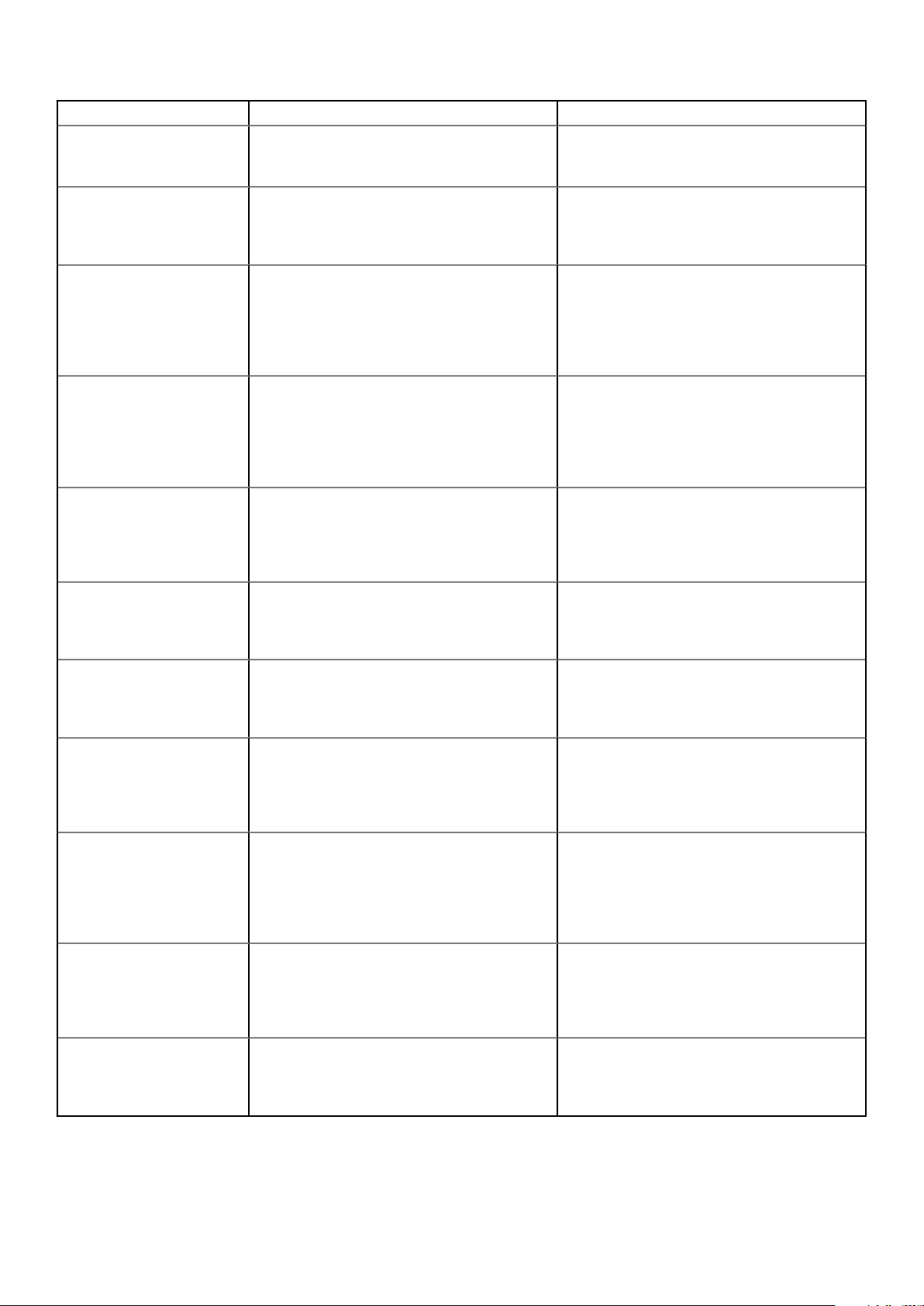
Tarea Documento Ubicación
Para obtener información sobre la instalación del
sistema operativo, consulte la documentación del
sistema operativo.
www.dell.com/operatingsystemmanuals
Para obtener información sobre la actualización de
controladores y firmware, consulte la sección
Métodos para descargar firmware y controladores
en este documento.
Administración del sistema Para obtener más información sobre el software
de administración de sistemas ofrecidos por Dell,
consulte la Dell OpenManage Systems
Management Overview Guide (Guía de descripción
general de Dell OpenManage Systems
Management).
Para obtener información acerca de la
configuración, el uso y la solución de problemas de
OpenManage, consulte la Dell OpenManage
Server Administrator User's Guide (Guía del
usuario sobre el administrador de servidores Dell
OpenManage).
Para obtener más información sobre la instalación,
el uso y la resolución de problemas de Dell
OpenManage Essentials, consulte la Dell
OpenManage Essentials User's Guide (Guía del
usuario de Dell OpenManage Essentials).
Para obtener más información sobre la instalación,
el uso y la solución de problemas de Dell
OpenManage Enterprise, consulte la Guía del
usuario de Dell OpenManage Enterprise.
www.dell.com/support/drivers
www.dell.com/poweredgemanuals
www.dell.com/openmanagemanuals >
OpenManage Server Administrator
www.dell.com/openmanagemanuals >
OpenManage Essentials
www.dell.com/openmanagemanuals >
OpenManage Enterprise
Para obtener información sobre la instalación y el
uso de Dell SupportAssist, consulte Dell EMC
SupportAssist Enterprise User's Guide (Guía del
usuario de Dell EMC SupportAssist Enterprise).
Para obtener más información sobre la
administración de sistemas empresariales de
programas para socios, consulte los documentos
de administración de sistemas OpenManage
Connections Enterprise.
Cómo trabajar con
controladores RAID Dell
PowerEdge
Sucesos y mensajes de error Para obtener información sobre los mensajes de
Solución de problemas del
sistema
Para obtener información sobre las funciones de
las controladoras RAID Dell PowerEdge (PERC),
las controladoras de RAID de software o la tarjeta
BOSS y la implementación de las tarjetas, consulte
la documentación de la controladora de
almacenamiento.
error y eventos generados por el firmware del
sistema y los agentes que supervisan los
componentes del sistema, consulte la búsqueda de
códigos de error.
Para obtener información sobre cómo identificar y
solucionar problemas del servidor PowerEdge,
consulte Server Troubleshooting Guide (Guía de
solución de problemas del servidor).
www.dell.com/serviceabilitytools
www.dell.com/openmanagemanuals
www.dell.com/storagecontrollermanuals
www.dell.com/qrl
www.dell.com/poweredgemanuals
22 Recursos de documentación
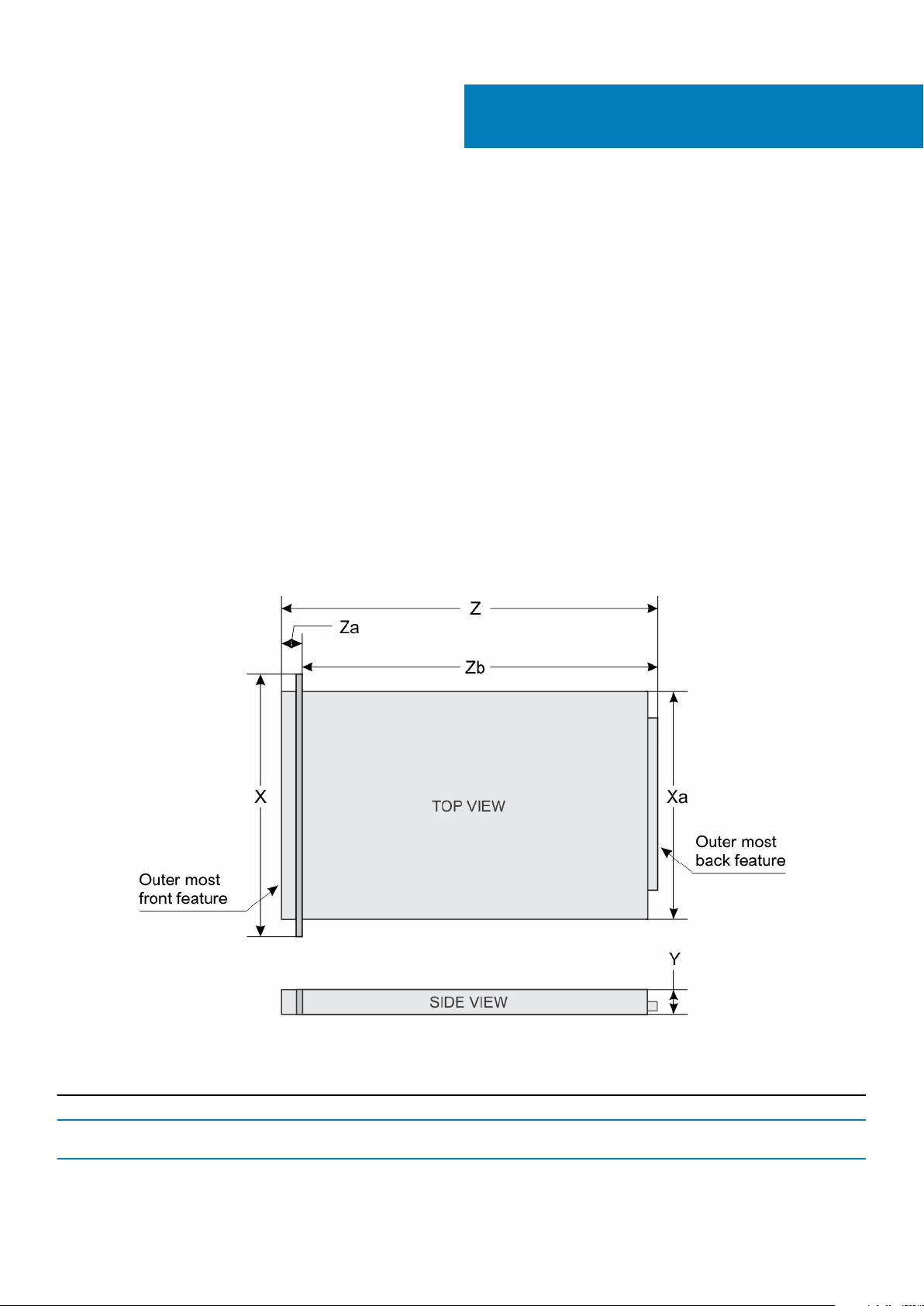
Temas:
• Dimensiones del chasis
• Peso del chasis
• Especificaciones del procesador
• Especificaciones del bus de expansión
• Especificaciones de la memoria
• Especificaciones de la alimentación
• Especificaciones del controlador de almacenamiento
• Especificaciones de la unidad
• Especificaciones de puertos y conectores
• Especificaciones de los conectores
• Especificaciones de vídeo
• Especificaciones ambientales
Dimensiones del chasis
En esta sección se describen las dimensiones físicas del sistema.
3
Especificaciones técnicas
Ilustración 10. Dimensiones del chasis del sistema PowerEdge R230
Tabla 13. Dimensiones del sistema Dell PowerEdge R230
X Xa Y Z (con bisel) Za Zb (sin bisel)
482,38 mm
(19 pulgadas)
434 mm
(17,09 pulgadas)
42,8 mm (1,68
pulgadas)
532,1 mm
(20,94 pulgadas)
35,1 mm
(1,38 pulgadas)
Especificaciones técnicas 23
497 mm
(19,5 pulgadas)
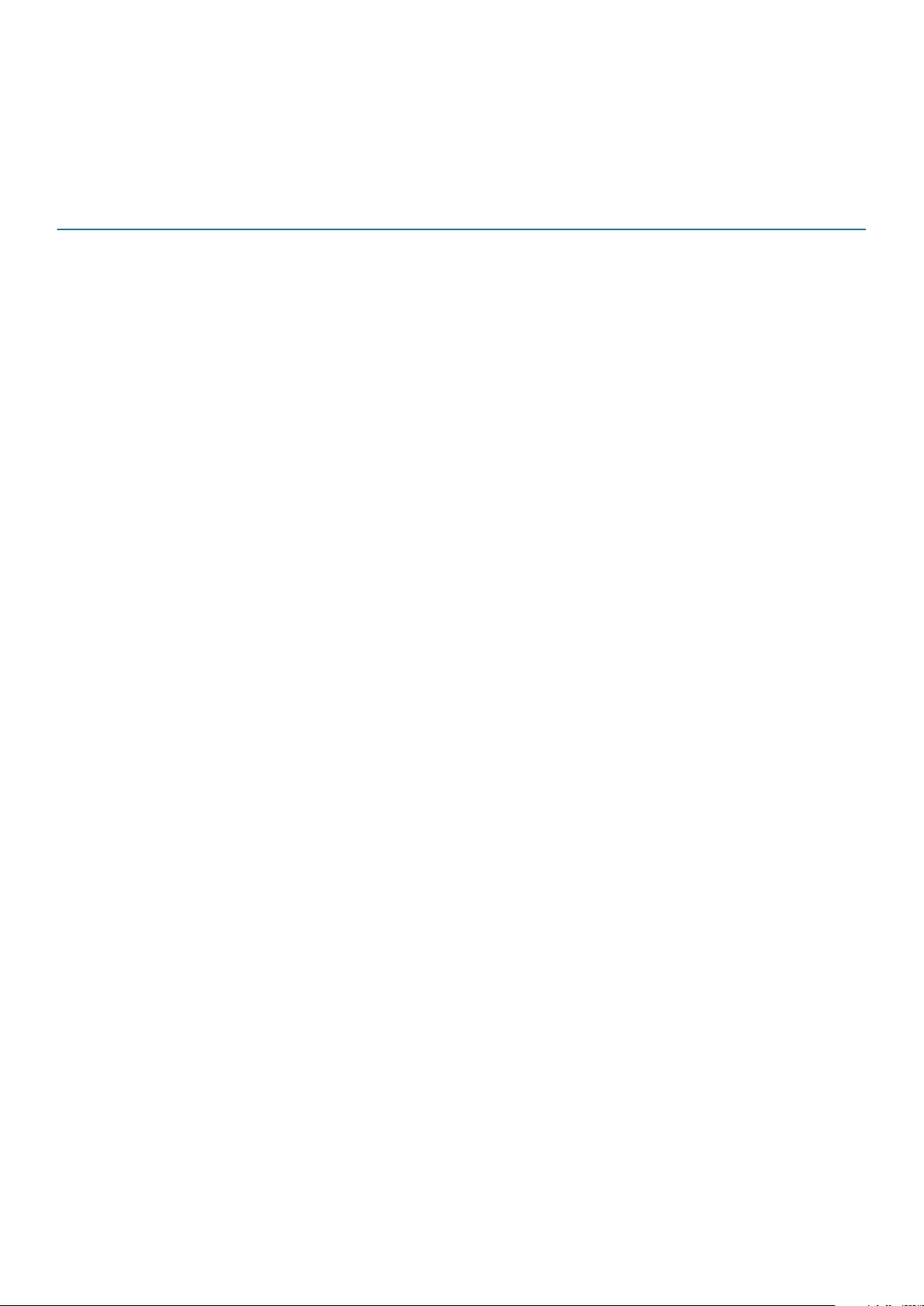
Peso del chasis
En esta sección se describe el peso del sistema.
Tabla 14. Peso del chasis
Sistema Peso máximo (con todas las unidades de disco duro/SSD)
Chasis de unidades de disco duro de
intercambio en activo de 2.5 pulgadas
Chasis de unidades de disco duro
cableadas de 3.5 pulgadas
Chasis de unidades de disco duro de
intercambio en activo de 3.5 pulgadas
8.78 kg (19.35 lb)
8.77 kg (19.32 lb)
9.51 kg (20.96 lb)
Especificaciones del procesador
Procesador
Tipo El sistema PowerEdge R230 es compatible con cualquiera de los procesadores que se enumeran a continuación:
Especificación
• Intel E3-1200, serie v5 o v6
• Intel Core i3 serie 6100
• Intel Celeron serie G3900
• Intel Celeron G3930
• Intel Pentium serie G4500
• Intel Pentium serie G4600
Especificaciones del bus de expansión
Ranuras de
expansión de
PCI Express
Generation 3
con soporte
vertical para
tarjetas de
expansión
PCIE_G3_X16 (Ranura 1) una conexión x16 de media altura y media longitud para el procesador 1
PCIE_G3_X8 (Ranura 1) una enlace x4 de altura completa y media longitud para el procesador 1
Especificación
(Ranura 2) un enlace x16 de altura completa y media longitud para el procesador 1
(Ranura 2) una conexión x8 de media altura y media longitud para el procesador 1
Especificaciones de la memoria
Memoria
Arquitectura DIMM DDR4 sin búfer de 1600 MT/s, 1866 MT/s, 2133 MT/s o 2400 MT/s
Sockets de
módulo de
memoria
24 Especificaciones técnicas
Especificación
Compatibilidad con ECC avanzado o funcionamiento con optimización de memoria
Cuatro socket de 288 patas
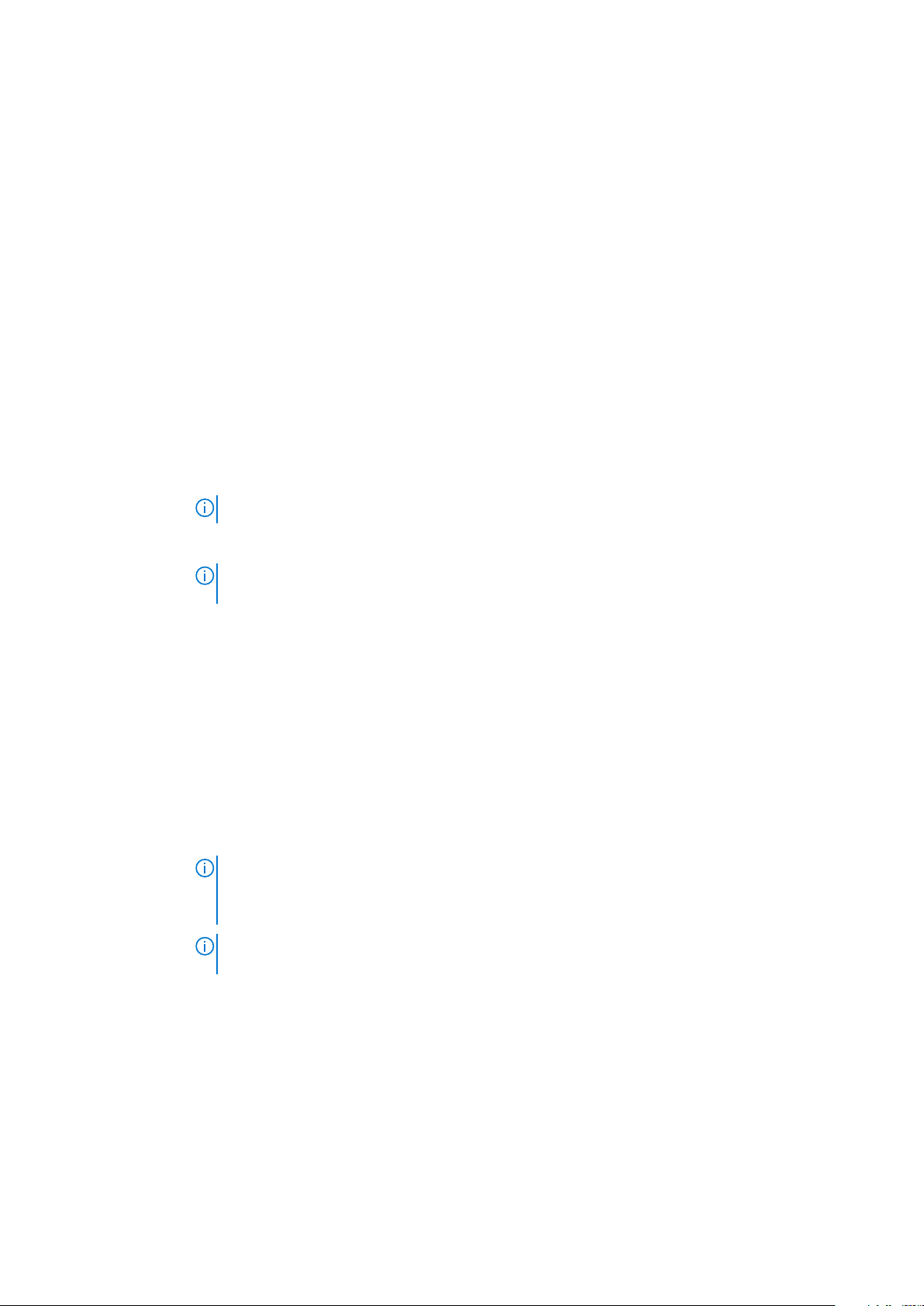
Memoria Especificación
Capacidades del
módulo de
memoria (UDIMM)
RAM mínima 4 GB
RAM máxima 64 GB
4 GB (simple), 8 GB (simples y duales) y 16 GB (duales)
Especificaciones de la alimentación
Unidad de
fuente de
alimentación
Potencia nominal
de alimentación
por unidad de
fuente de
alimentación
(PSU)
Disipación de calor
Voltaje
Especificación
250 W (Bronze) CA (de 100 a 240 V, 50/60 Hz, de 4.0 A 2.0 A)
NOTA: La disipación de calor se calcula mediante la potencia en vatios del sistema de alimentación.
1039 BTU/h como máximo (fuente de alimentación de 250 W)
NOTA: Este sistema ha sido diseñado también para que se conecte a sistemas de alimentación de
TI con un voltaje entre fases no superior a 230 V.
100–240 V CA, autoajustable, 50/60 Hz
Especificaciones del controlador de almacenamiento
Controladora
de
almacenamient
o
Tipo de
controlador de
almacenamiento
Especificación
PERC H730, PERC H330, PERC H830, PERC S130.
NOTA: El sistema es compatible con software RAID S130 y una tarjeta PERC.
Para obtener más información sobre el RAID, consulte la documentación de Dell PowerEdge RAID
Controller (PERC) en Dell.com/storagecontrollermanuals.
NOTA: No se puede actualizar desde una controladora incorporada o una controladora RAID de
software a una controladora RAID de hardware.
Especificaciones de la unidad
Unidades de disco duro
El sistema PowerEdge R230 es compatible con SSD y unidades de disco duro SAS, SATA, Nearline SAS.
Especificaciones técnicas
25
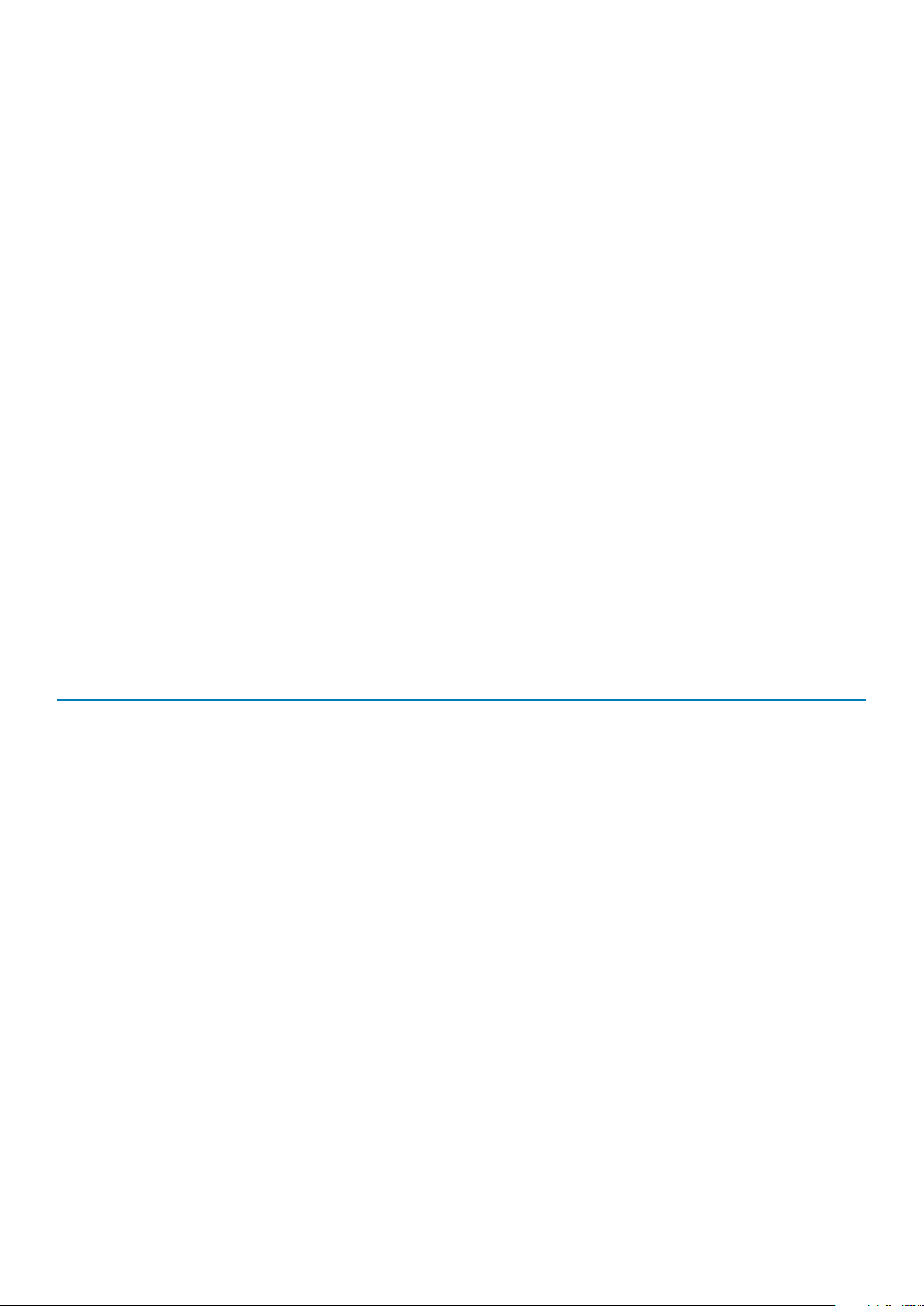
Drives Especificación
Sistemas de
cuatro unidades
de disco duro
Sistemas con dos
unidades de disco
duro
Hasta cuatro unidades de disco duro cableadas de 3,5 pulgadas o
Hasta cuatro unidades de disco duro SATA o Nearline SAS de intercambio activo de 2.5 pulgadas en adaptadores
de disco duro de 3.5 pulgadas
Hasta cuatro unidades de disco duro SAS, SATA o Nearline SAS de intercambio activo de 3.5 pulgadas
Hasta dos unidades de disco duro cableadas de 3.5 pulgadas.
Unidad óptica
El sistema PowerEdge R230 es compatible con una unidad DVD+/-RW o DVD-ROM SATA opcional delgada.
Especificaciones de puertos y conectores
Puertos USB
El sistema PowerEdge R230 es compatible con los siguientes elementos:
• Puertos compatibles con USB 2.0 en el panel frontal
• Puertos que cumplen con los requisitos del estándar USB 3.0 en el panel posterior
• Puerto compatible con USB 3.0 interno
La siguiente tabla proporciona más información sobre las especificaciones de USB:
Tabla 15. Especificaciones de USB
Sistema Panel frontal Panel posterior Interno
PowerEdge R230 Dos puertos de 4 patas
compatibles con USB 2.0
Dos puertos USB de 9 clavijas que
cumplen con los requisitos del
estándar 3.0
Un puerto compatible con USB
3.0 de 9 patas
Puertos NIC
El sistema PowerEdge R230 es compatible con dos puertos de NIC (controladora de interfaz de red) de 10/100/1000 Mbps en el panel
posterior.
iDRAC8
El sistema PowerEdge R230 es compatible con una Ethernet de 1 GB dedicada opcional en la tarjeta de puerto iDRAC Enterprise.
Conector serie
El conector en serie conecta un dispositivo en serie al sistema. El sistema PowerEdge R230 es compatible con un conector en serie en el
panel posterior, que es un conector de 9 clavijas, DTE (Equipo de terminal de datos) que cumple con los requisitos del estándar 16550.
Puertos VGA
El puerto VGA (matriz de video gráfica) le permite conectar el sistema a una pantalla VGA. El sistema PowerEdge R230 es compatible con
dos puertos VGA de 15 clavijas, uno en el panel frontal y uno en el panel posterior.
26
Especificaciones técnicas
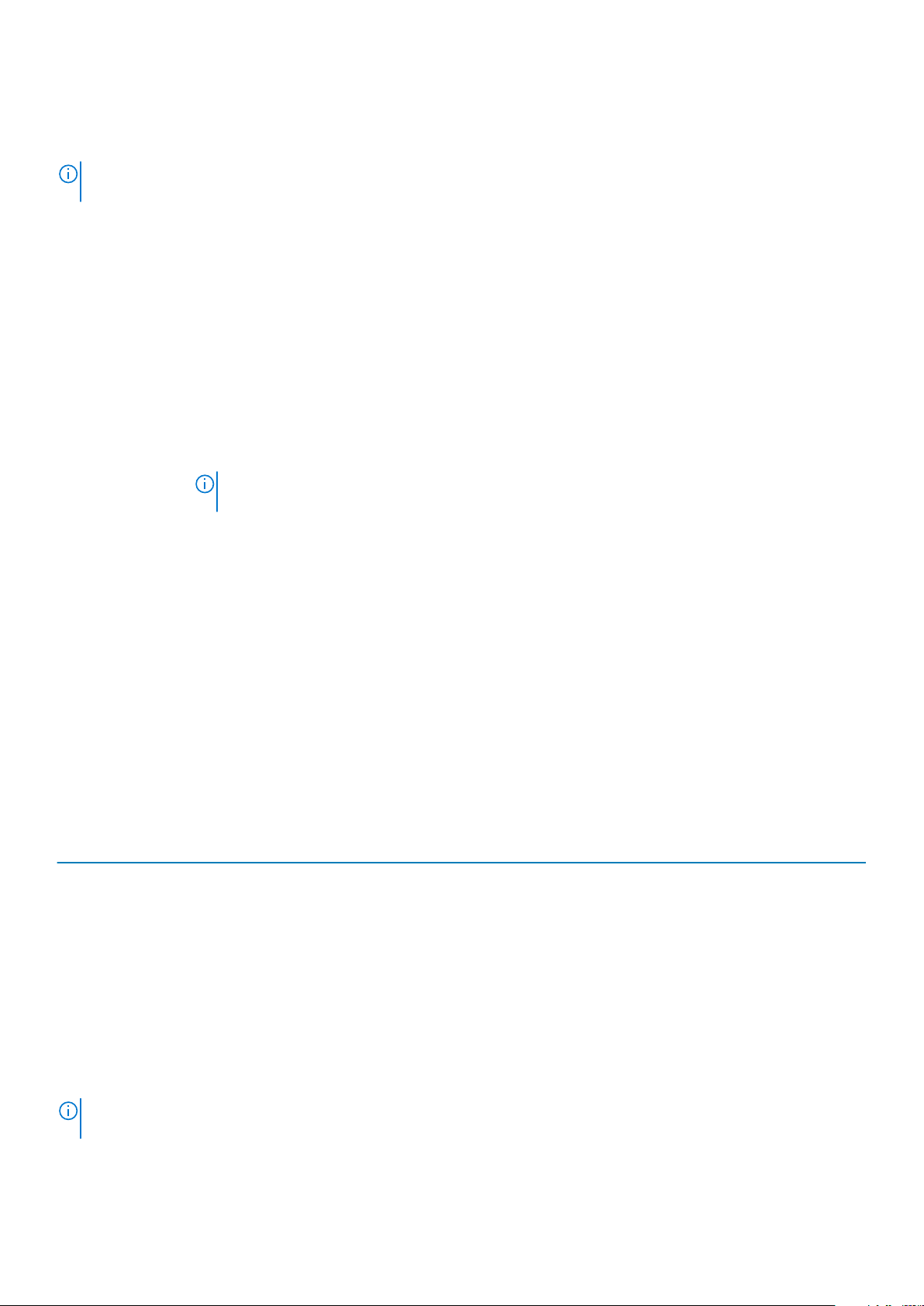
SD vFlash
El sistema PowerEdge R230 es compatible con una tarjeta de memoria SD vFlash opcional en la tarjeta de puertos iDRAC Enterprise.
NOTA: La ranura de tarjeta solo está disponible para su uso si la licencia de iDRAC8 Enterprise está instalada en el
sistema.
Especificaciones de los conectores
Conectores
Especificación
posteriores
NIC 2 de 10/100/1000 Mbps
Serie 9 patas, DTE, compatible con 16550
USB Dos USB de 9 patas compatibles con 3.0
Vídeo VGA de 15 patas
iDRAC8 Una Ethernet de 1 GbE opcional
SD vFlash Una tarjeta de memoria SD vFlash opcional
NOTA: La ranura de tarjeta solo está disponible para su uso si la licencia de iDRAC8 Enterprise está
instalada en el sistema.
Conectores
Especificación
frontales
USB 2 USB de 4 patas compatibles con 2.0
Vídeo VGA de 15 patas
Conectores
Especificación
internos
USB Un conector de 9 patas compatible con USB 3.0
Especificaciones de vídeo
El sistema PowerEdge R230 es compatible con Matrox G200 integrada con iDRAC8 y memoria de aplicaciones de 16 MB.
Tabla 16. Opciones de resolución de vídeo compatibles
Solución Velocidad de actualización (Hz) Intensidad de color (bits)
640 x 480 60, 70 8, 16, 24
800 x 600 60, 75, 85 8, 16, 24
1024 x 768 60, 75, 85 8, 16, 24
1152 x 864 60, 75, 85 8, 16, 24
1280 x 1024 60, 75 8, 16, 24
Especificaciones ambientales
Para obtener información adicional sobre medidas del entorno para configuraciones específicas del sistema,
NOTA:
visite Dell.com/environmental_datasheets.
Especificaciones técnicas 27
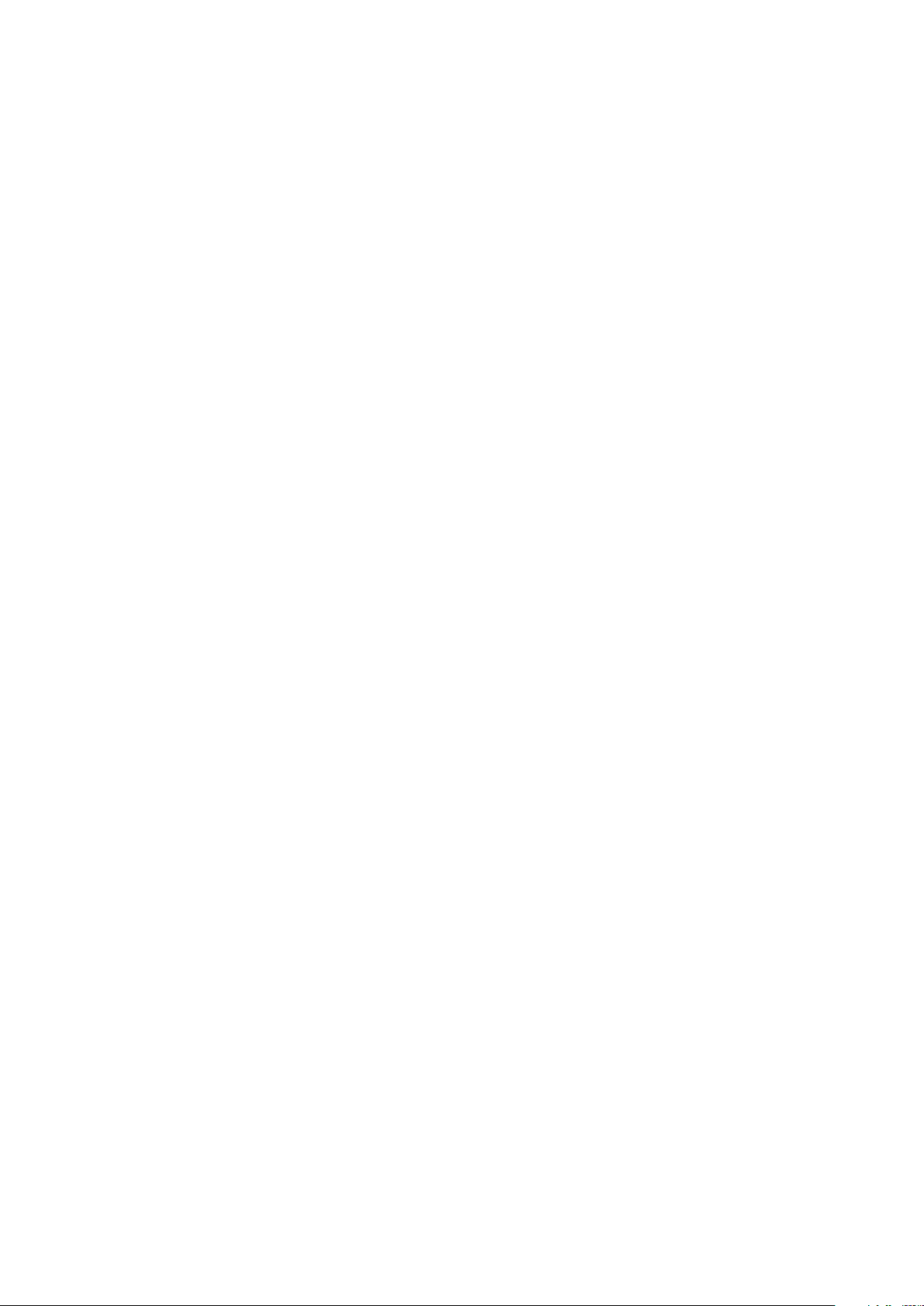
Temperatura Especificaciones
Almacenamiento De –40 °C a 65 °C (de –40 °F a 149 °F)
Funcionamiento
continuo (para
altitudes
inferiores a 950 m
o 3117 pies)
Degradado de
temperatura
máxima (en
funcionamiento y
almacenamiento)
De 10 °C a 35 °C (de 50 °F a 95 °F) sin que el equipo reciba la luz directa del sol.
20 °C/h (68°F/h)
Humedad
Especificaciones
relativa
Almacenamiento 5 % a 95 % de humedad relativa con un punto de condensación máximo de 33 °C (91 °F). La atmósfera debe
estar sin condensación en todo momento.
En funcionamiento De 10 % a 80 % de humedad relativa con un punto de condensación máximo de 29 °C (84,2 °F).
Vibración
Especificaciones
máxima
En funcionamiento 0,26 G
Almacenamiento 1,88 G
Impacto
Especificaciones
de 5 Hz a 350 Hz (todas las orientaciones de funcionamiento)
rms
de 10 Hz a 500 Hz durante 15 minutos (evaluados los seis lados).
rms
máximo
En funcionamiento Seis choques ejecutados consecutivamente en los ejes x, y, y z positivo y negativo de 40 G durante un máximo de
2,3 ms..
Almacenamiento Seis impulsos ejecutados consecutivamente en los ejes x, y y z positivo y negativo (un impulso en cada lado del
sistema) de 71 G durante un máximo de 2 ms
Altitud máxima Especificaciones
En funcionamiento
Almacenamiento 12 000 m (39 370 pies).
30482000 m (10 0006560 pies).
Reducción de
Especificaciones
la tasa de la
temperatura
de
funcionamient
o
Hasta 35 °C (95
°F)
La siguiente sección define los límites para evitar daños en el equipo de TI y/o errores de la contaminación gaseosa y de partículas. Si los
niveles de contaminación gaseosa o de partículas están por encima de los límites especificados y causan daños en el equipo o un error, es
posible que deba corregir las condiciones medioambientales. La solución de las condiciones medioambientales será responsabilidad del
cliente.
Contaminación
La temperatura máxima se reduce 1 °C/300 m (33.8°F/547 pies) por encima de los 950 m (3117 pies).
Especificaciones
de partículas
Filtración de aire ISO clase 8 por ISO 14644-1 define la filtración de aire de centro de datos con un límite de confianza superior del
95%.
28 Especificaciones técnicas
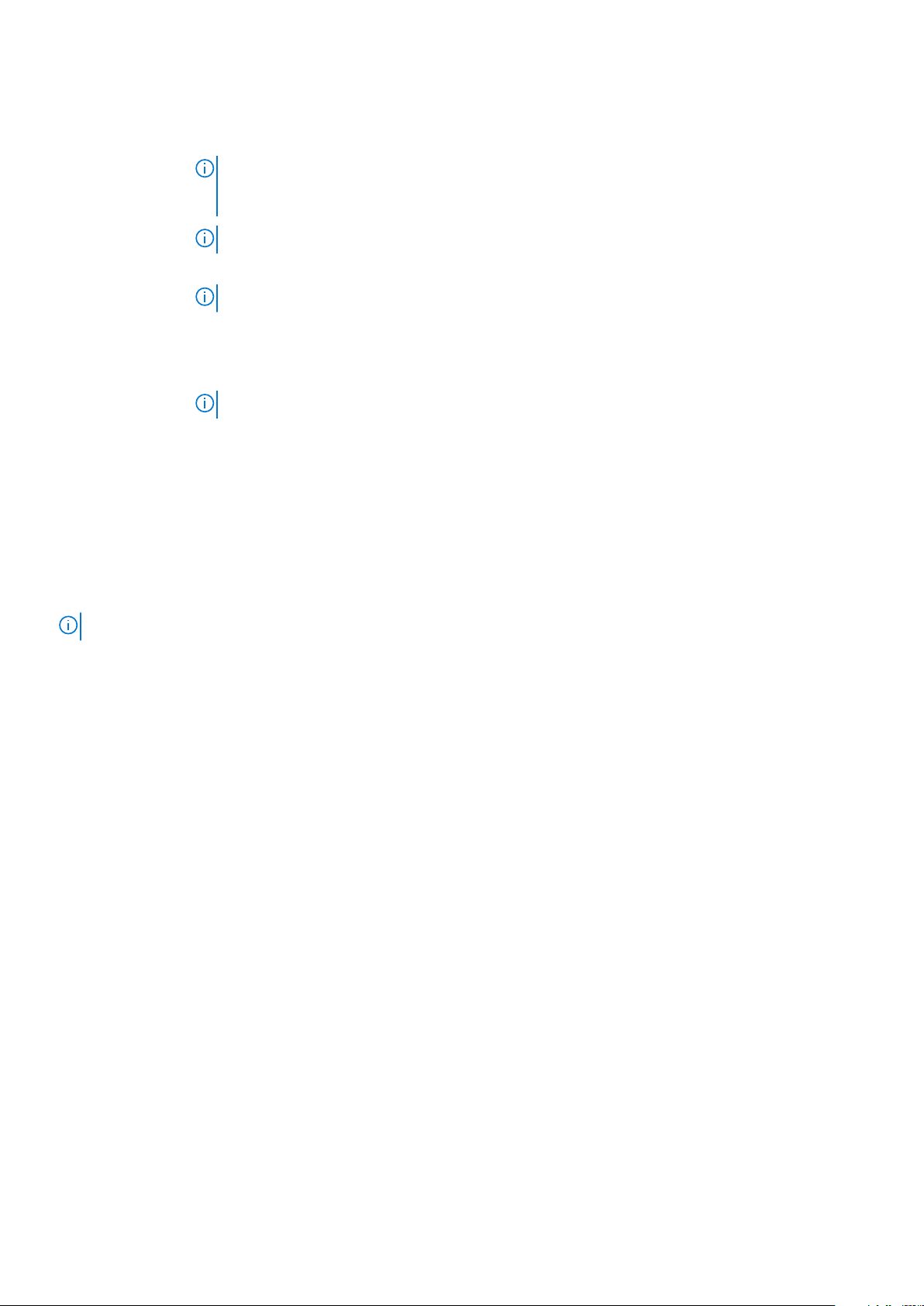
Contaminación
Especificaciones
de partículas
NOTA: Se aplica solo a los entornos de centro de datos. Los requisitos de la filtración de aire no se
aplican a los equipos de TI designados para ser utilizados fuera del centro de datos, en entornos
tales como una oficina o una fábrica.
NOTA: El aire que entre en el centro de datos tiene que tener una filtración MERV11 o MERV13.
Polvo conductor El aire debe estar libre de polvo conductor, filamentos de zinc u otras partículas conductoras.
NOTA: Se aplica a entornos de centro de datos y entornos de centro sin datos.
Polvo corrosivo
Contaminación
• El aire debe estar libre de polvo corrosivo.
• El polvo residual que haya en el aire debe tener un punto delicuescente inferior a una humedad relativa del
60%.
NOTA: Se aplica a entornos de centro de datos y entornos de centro sin datos.
Especificaciones
gaseosa
Velocidad de
corrosión del
cupón de cobre
Velocidad de
corrosión del
cupón de plata
NOTA: Niveles máximos de contaminación corrosiva medidos al ≤50% de humedad relativa
<300 Å cada mes por Clase G1 de acuerdo con ANSI/ISA71.04-1985.
<200 Å cada mes de acuerdo con AHSRAE TC9.9.
Especificaciones técnicas 29
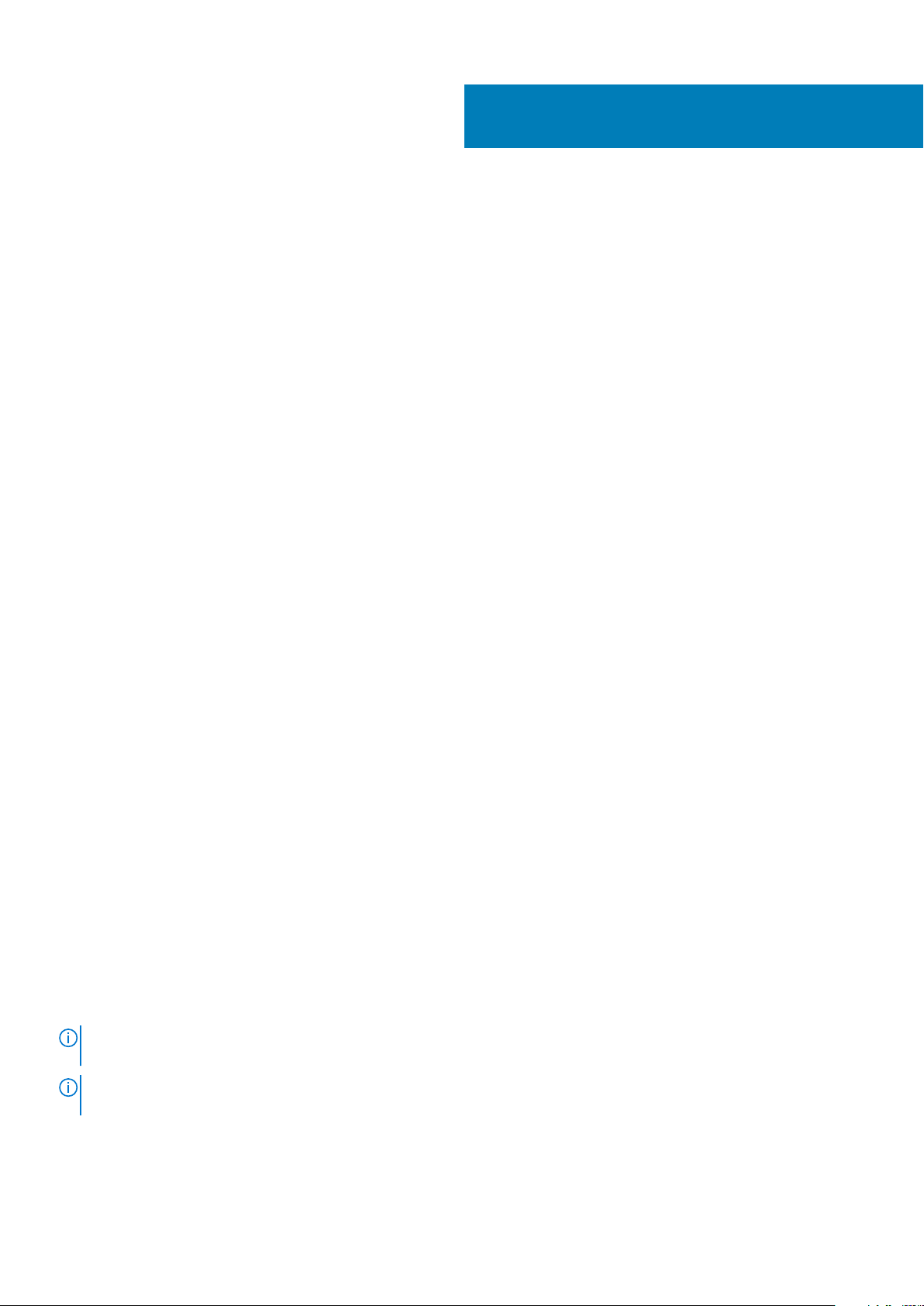
Instalación y configuración inicial del sistema
Configuración del sistema
Siga los siguientes pasos para configurar el sistema:
Pasos
1. Desembalaje del sistema
2. Instale el sistema en el bastidor. Para obtener más información acerca de la instalación del sistema en el rack, consulte la Rack
Installation Placemat (Guía de instalación del rack) de su sistema en Dell.com/poweredgemanuals.
3. Conecte los dispositivos periféricos al sistema.
4. Conecte el sistema a la toma eléctrica.
5. Encienda el sistema presionando el botón de alimentación o usando iDRAC.
6. Encienda los periféricos conectados.
Configuración de iDRAC
El Integrated Dell Remote Access Controller (iDRAC) está diseñado para mejorar la productividad de los administradores del sistema y
mejorar la disponibilidad global de los sistemas de Dell|EMC. El iDRAC alerta a los administradores sobre los problemas del sistema, les
ayuda a realizar la administración de sistema remota y a reducir la necesidad de acceder físicamente al sistema.
4
Opciones para configurar la dirección IP de iDRAC
Debe configurar los ajustes de red iniciales en función de la infraestructura de red para habilitar la comunicación entrante y saliente con
iDRAC. Puede establecer la dirección IP mediante una de las siguientes interfaces:
Interfaces
Utilidad iDRAC
Settings
(Configuración de
iDRAC)
Dell Deployment
Toolkit
Dell Lifecycle
Controller
Panel LCD del
chasis o del
servidor
Puede utilizar la dirección IP predeterminada de iDRAC 192.168.0.120 para configurar los valores de red iniciales, incluida la configuración
de DHCP o una dirección IP estática para iDRAC.
Para acceder al iDRAC, asegúrese de instalar la tarjeta de puertos iDRAC o conectar el cable de red al conector
NOTA:
Ethernet 1 de la placa base.
NOTA: Asegúrese de cambiar el nombre de usuario y la contraseña predeterminados después de configurar la dirección
IP de iDRAC.
Documento/Sección
Consulte la Integrated Dell Remote Access Controller User's Guide (Guía del usuario de Integrated Dell Remote
Access Controller) en Dell.com/idracmanuals
Consulte Dell Deployment Toolkit User's Guide (Guía de usuario de Dell Deployment Toolkit) en dell.com/
openmanagemanuals
Consulte la Dell Lifecycle Controller User’s Guide (Guía del usuario de Dell LifeCycle Controller) en Dell.com/
idracmanuals
Consulte la sección del panel LCD
Iniciar sesión en iDRAC
Puede iniciar sesión en iDRAC como:
30 Instalación y configuración inicial del sistema
